Page 1
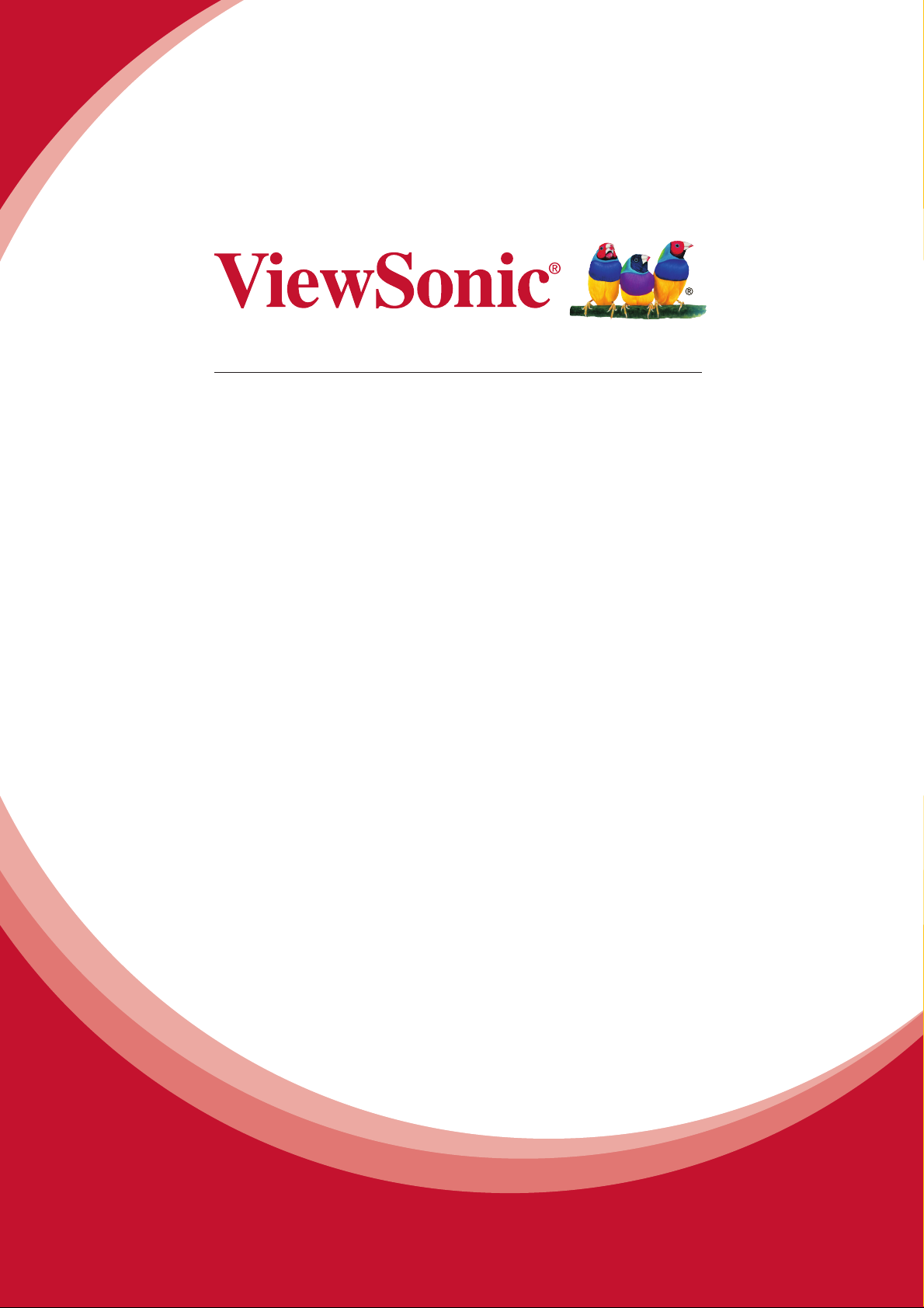
PJD6350/PJD6351LS/PJD6352/
PJD6352LS/PJD6550LW/
PJD6551LWS/PJD6552LW/
PJD6552LWS
DLP Проектор
Руководство пользователя
Номер модели:
VS15877/VS15878/VS15947/VS15948/VS15879/
VS15880/VS15949/VS15950
Page 2

Благодарим вас за выбор продукции
ViewSonic!
Более 25 лет компания ViewSonic является ведущим поставщиком
решений для визуализации и стремится превосходить ожидания
потребителей в технологическом совершенстве, инновациях и
простоте. Компания ViewSonic считает, что ее продукция должна
приносить пользу окружающим. Мы уверены, что приобретенное
вами изделие ViewSonic будет служить вам безотказно.
Еще раз благодарим Вас за выбор продукции ViewSonic.
Page 3

Соответствие стандартам
Соответствие требованиям Федеральной
комиссии по связи США (FCC)
Данное устройство соответствует требованиям Части 15 Правил FCC. Работа
должна соответствовать следующим двум условиям: (1) данные устройства не
могут являться источниками вредных помех, и (2) данные устройства должны
работать в условиях помех, включая те, которые могут вызывать сбои в работе.
Настоящее оборудование прошло испытания, показавшие его соответствие
ограничениям, относящимся к части 15 правил Федеральной комиссии
по средствам связи для цифровых устройств класса B. Эти ограничения
были введены с тем, чтобы в разумных пределах обеспечить защиту от
нежелательных и вредных помех в жилых районах. Настоящее оборудование
генерирует, использует и может излучать радиоволны, и в случае установки
с нарушением правил и использования с нарушением инструкций может
создавать помехи на линиях радиосвязи. Однако и в случае установки с
соблюдением инструкций не гарантируется отсутствие помех. Если данное
оборудование создает вредные помехи при приеме радио- и телевизионных
программ, что можно определить путем выключения/выключения данного
устройства, пользователю предлагается попытаться устранить помехи,
предприняв следующие меры:
• переориентировать или переместить приемную антенну;
• увеличить расстояние между устройством и приемником;
• подключить устройство к электрической розетке или цепи, не используемой
для питания приемника;
• проконсультироваться с продавцом или с теле- радиомастером.
Предупреждение: Вы предупреждены, что изменения, не подтвержденные
стороной, которая несет ответственность за соответствие требованиям, могут
лишить вас права использовать устройство.
Соответствие требованиям Министерства
промышленности Канады
CAN ICES-3 (B)/NMB-3(B)
i
Page 4

Соответствие СЕ для европейских стран
Устройство соответствует Директиве по электромагнитной
совместимости 2004/108/EC и Директиве по низкому напряжению
2006/95/EC.
Данная информация имеет отношение только к странам-участникам
Европейского Союза (ЕС):
Данный знак соответствует требованиям директивы 2012/19/EU
(WEEE) по утилизации электрического и электронного оборудования.
Этот знак означает, что утилизация данного оборудования с
израсходованными или негодными батареями или аккумуляторами
совместно с неотсортированными городскими бытовыми отходами
СТРОГО ЗАПРЕЩЕНА. Утилизация должна осуществляться через
существующие системы раздельного сбора и утилизации оборудования.
Если на батареях, аккумуляторах или кнопочных батарейных
элементах, включенных в состав этого оборудования, показаны
символы химических элементов: Hg, Cd или Pb, это означает, что
содержание в батарее тяжелых металлов превышает, соответственно:
0,0005% для ртути (Hg), или 0,002% для кадмия (Cd) или 0, 004% для
свинца (Pb).
ii
Page 5

Декларация про соответствие RoHS2
Данный продукт был разработан и произведен в соответствии с Директивой
2011/65/EU Европейского парламента и Совета Европы про ограничение
использования некоторых вредных веществ в электрическом и электронном
оборудовании (Директива RoHS2), он также соответствует максимальным
значениям концентрации, предложенным Техническим Комитетом Адаптации
Европейской Комиссии (TAC):
Вещество
Свинец (Pb) 0,1% < 0,1%
Ртуть (Hg) 0,1% < 0,1%
Кадмий (Cd) 0,01% < 0,01%
6+
Гексавалентный хром (Cr
Полиброминатные бифенилы (PBB) 0,1% < 0,1%
Полиброминантные эфиры дифенила
(PBDE)
) 0,1% < 0,1%
Предложенная максимальная
концентрация
0,1% < 0,1%
Фактическая
концентрация
Некоторые компоненты изделий, как указано выше, были освобождены от
действия Директивы в соответствии с Приложением III к Директивам RoHS2,
как указано ниже:
Примеры освобожденных компонентов:
1. Ртуть во флуоресцентных лампах с холодным катодом и флуоресцентных
лампах со внешними электродами (CCFL и EEFL) для специальных задач, в
количестве (на лампу) не превышающем:
(1) Короткие лампы (≦500 мм): 3,5 мг на лампу.
(2) Средние лампы (>500 мм и ≦1500 мм): 5 мг на лампу.
(3) Длинные лампы (>1500 мм): 13 мг на лампу.
2. Свинец в стекле электронно-лучевых трубок.
3. Свинец в стекле флуоресцентных трубок, не более 0,2 % по весу.
4. Свинец как легирующая присадка к алюминию, не более 0,4 % по весу.
5. Сплав меди, содержащий до 4 % свинца по весу.
6. Свинец в припоях с высокой температурой плавления (т.е. сплавы на
основе свинца, содержащие по весу 85 % или более свинца).
7. Детали электрических и электронных устройств, содержащие свинец в
стекле или керамике, помимо изоляционной керамики в конденсаторах,
напр. пьезоэлектрические приборы, или в стеклянную или керамическую
соединения матрицы.
iii
Page 6

Инструкции по безопасной эксплауатации
1. Внимательно прочтите эту инструкцию.
2. Сохраните эту инструкцию для будущего использования.
3. Соблюдайте все предупреждения.
4. Соблюдайте все указания.
5. Не используйте устройство вблизи воды.
6. Для чистки устройства протрите его мягкой сухой тканью.
7. Не перекрывайте вентиляционные отверстия. Устанавливайте в соответствии с
инструкциями производителя.
8. Не устанавливайте вблизи источников тепла, например радиаторов,
обогревателей, печей и других генерирующих тепло устройств (включая
электрические усилители).
9. В целях безопасности пользуйтесь полярной или заземляющей вилкой питания.
Полярная вилка имеет два плоских контакта разной ширины. Заземляющая
вилка имеет два контакта питания и заземляющий вывод. Широкий контакт
и третий вывод обеспечивают дополнительную безопасность. Если вилка
устройства не подходит к вашей розетке, обратитесь к специалисту-электрику
для замены устаревшей розетки.
10. Не допускайте, чтобы шнур питания попадал под ноги проходящим людям.
Обеспечьте удобный доступ к входным разъемам и точкам выхода кабелей из
устройства. Убедитесь, что сетевая розетка легко доступна и находится рядом с
устройством.
11. Используйте лишь те приспособления/принадлежности, которые
рекомендованы производителем.
12. Используйте только с тележкой, стендом, штативом, столиком или
кронштейном, рекомендуемыми производителем или
поставляемыми с устройством. При использовании с тележкой, во
избежание травм не допускайте опрокидывания устройства и
тележки.
13. Отключайте от сетевой розетки, если устройство не будет использоваться в
течение долгого времени.
14. Обслуживание изделия должно проводиться только квалифицированными
специалистами. Техническое обслуживание требуется при повреждении частей
устройства, например вилки или шнура питания, при попадании жидкости
или посторонних предметов внутрь устройства, при попадании устройства
под дождь, в случае падения устройства или при нарушении нормального
функционирования устройства.
iv
Page 7

Данные по Авторским правам
© Корпорация ViewSonic, 2015. С сохранением всех прав.
Macintosh и Power Macintosh являются зарегистрированными торговыми
марками компании Apple Inc.
Microsoft, Windows и логотип Windows являются зарегистрированными
торговыми марками компании Microsoft Corporation в США и других странах.
ViewSonic и логотип с тремя птицами являются зарегистрированными
торговыми марками корпорации ViewSonic.
Наименование VESA является зарегистрированным товарным знаком
Ассоциации по стандартам видеоэлектроники. DPMS и DDC - товарные знаки
ассоциации VESA.
PS/2, VGA и XGA являются зарегистрированными товарными знаками
корпорации International Business Machines.
Ограничение ответственности: корпорация ViewSonic не несет ответственности
ни за какие технические или редакторские ошибки, равно как и за
недостаточность информации в данном документе; ViewSonic также не
несет ответственности за побочный или косвенный ущерб, связанный с
использованием настоящего документа, а также с характеристиками и
эксплуатацией изделия.
С целью постоянного совершенствования своей продукции, корпорация
ViewSonic оставляет за собой право на изменение характеристик изделия без
предварительного уведомления. Information in this document may change without
notice.
Без предварительного письменного разрешения корпорации ViewSonic
запрещается копирование, воспроизведение или передача настоящего
документа, полностью или частично, любыми способами и с любой целью.
v
Page 8

Регистрация изделия
Чтобы в упростить обслуживание изделия и получить дополнительную
информацию о нем по мерее ее публикации, посетите раздел веб-сайта
ViewSonic для своего региона и зарегистрируйте приобретенное изделие.
С компакт-диска ViewSonic также можно распечатать бланк регистрации
изделия. Отправьте заполненный бланк почтой или факсом в соответствующее
представительство компании ViewSonic. Бланк регистрации находится в папке
«:\CD\Registration».
Регистрация изделия упростит дальнейшее обслуживание. Распечатайте
настоящее руководство и заполните информацию в разделе «Паспортные
сведения об изделии».
Дополнительную информацию см. в разделе «Поддержка пользователей»
настоящего руководства.
Справочная информация
Наименование
изделия:
Номер модели:
Номер документа:
Серийный номер:
Дата покупки:
Утилизация продукта по истечении срока эксплуатации
В лампе содержится ртуть, представляющая опасность для здоровья
и окружающей среды. Утилизация продукта должна осуществляться в
соответствии с местным законодательством, законодательством штата или
федеральным законодательством.
Компания ViewSonic заботится о состоянии окружающей среды и обязуется
направить все свои усилия на создание экологически чистых условий работы и
жизни. Компания признательна за ваш вклад в более «умные» и экологически
чистые информационные технологии. Для получения дополнительной
информации посетите веб-сайт компании ViewSonic.
США и Канада: http://www.viewsonic.com/company/green/recycle-program/
Европа: http://www.viewsoniceurope.com/uk/support/recycling-information/
Тайвань: http://recycle.epa.gov.tw/recycle/index2.aspx
PJD6350/PJD6351LS/PJD6352/PJD6352LS/
PJD6550LW/PJD6551LWS/PJD6552LW/PJD6552LWS
ViewSonic DLP Projector
VS15877/VS15878/VS15947/VS15948/VS15879/
VS15880/VS15949/VS15950
PJD6350/PJD6351LS/PJD6352/PJD6352LS/
PJD6550LW/PJD6551LWS/PJD6552LW/
PJD6552LWS_UG_RUS Rev. 1A 12-31-14
vi
Page 9

Содержание
Правила техники
безопасности....................3
Введение...........................6
Отличительные особенности
проектора ............................................ 6
Комплект поставки ............................ 7
Внешний вид проектора .................... 8
Органы управления и их
назначение ........................................10
Выбор места для
установки проектора...15
Выбор места для установки ............ 15
Проекционные размеры................... 16
Порядок
подключения.................20
Подключение компьютера или
монитора ...........................................21
Подключение источников
видеосигнала..................................... 22
Воспроизведение звука через
проектор ............................................25
Использование кожуха для
укладки кабелей ...............................26
Порядок работы ...........27
Включение проектора...................... 27
Работа с меню................................... 28
Защита паролем................................29
Переключение источников
входного сигнала.............................. 31
Регулировка проецируемого
изображения ..................................... 32
Увеличение и поиск деталей........... 34
Выбор формата изображения ......... 35
Оптимизация изображения ............. 36
Установка таймера презентации .... 40
Скрытие изображения ..................... 41
Блокировка кнопок управления ..... 42
Создание собственной начальной
заставки............................................. 42
Работа на большой высоте.............. 43
Использование функции CEC ........ 43
Использование функций 3D ........... 44
Управление проектором по
локальной сети................................. 44
Работа с проектором
ожидания .......................................... 51
Регулировка звука............................ 51
Выключение проектора................... 53
Работа с меню .................................. 54
в режиме
Обслуживание...............64
Уход за проектором......................... 64
Использование
пылеулавливающего фильтра
(дополнительно покупаемая
принадлежность).............................. 65
Сведения о лампе............................. 66
Устранение
неполадок в работе ......70
Технические
характеристики ............71
Технические характеристики
проектора.......................................... 71
Размеры............................................. 73
Крепление на потолке ..................... 73
Поддерживаемые видеорежимы .... 74
1
Page 10

Информация об
авторских правах.........78
Приложение...................79
Таблица кодов ИК-управления....... 79
Таблица команд для управления
по интерфейсу RS232.......................80
2
Page 11

Правила техники безопасности
Данный проектор разработан и протестирован в соответствии с последними
стандартами по безопасности оборудования для информационных технологий. Тем не
менее, для обеспечения безопасного использования этого аппарата необходимо
выполнять все инструкции, указанные в данном руководстве и на самом проекторе.
Правила техники безопасности
1. Перед работой с проектором обязательно прочтите данное руководство
пользователя. Сохраните его для наведения справок в будущем.
2. Не смотрите в объектив во время работы проектора. Интенсивный луч света
опасен для зрения.
3. Все виды технического обслуживания должны проводить специалисты
сервисного центра.
4. При включении лампы проектора обязательно открывайте затвор
объектива или
5. В некоторых странах напряжение в сети НЕ стабильно. Проектор рассчитан на
безотказную эксплуатацию при напряжении сети питания перем. тока от 100 до
240 В, однако сбои питания и скачки напряжения свыше ±10 В могут привести к
выходу проектора из строя. Поэтому при опасности сбоев питания или
скачков напряжения
стабилизатор напряжения, фильтр для защиты от перенапряжения или
источник бесперебойного питания (UPS).
6. Когда проектор работает, не загораживайте объектив никакими другими
предметами, так как это может привести к их нагреванию и деформации, а
также к возгоранию. Для временного выключения лампы нажмите кнопку
BLANK на проекторе или на пульте ДУ
7. Во время работы лампа проектора очень сильно нагревается. Перед заменой
лампы нужно дать проектору остыть в течение приблизительно 45 минут.
8. Не используйте лампы с истекшим номинальным сроком службы. При работе
сверх установленного срока службы лампа может разбиться, хотя такое бывает
редко.
9. Запрещается заменять лампу и другие электронные компон ен ты , пока вилка
шнура питания проектора не вынута из розетки.
10. Не ставьте это устройство на неустойчивую тележку, подставку или стол.
Ус т р о й с т в о может упасть и серьезно повредиться.
11. Не пытайтесь разбирать проектор. Внутри проектора - опасное для жизни
высокое напряжение, которое может стать причиной смерти при случайном
контакте с деталями, находящимися под напряжением. Единственным
элементом,
находящаяся под отдельной съемной крышкой.
Ни при каких обстоятельствах нельзя отвинчивать или снимать никакие другие
крышки. Все виды технического обслуживания должны проводиться в
сервисном центре.
снимайте его крышку.
рекомендуется подключать проектор через
.
который может обслуживать пользователь, является лампа,
3
Page 12

12. Не устанавливайте проектор в следующих местах:
- В местах с плохой вентиляцией или в ограниченном пространстве. Расстояние от
стен должно быть не менее 50 см, а вокруг проектора должна обеспечиваться
свободная циркуляция воздуха.
- В местах, где температура может повыситься, например, в салоне автомобиля с
закрытыми окнами;
- В местах с повышенной влажностью, содержанием пыли или сигаретного дыма это
может привести к загрязнению оптических компоненто в, сократить срок
службы проектора и снизить яркость изображения;
- Поблизости от датчиков пожарной сигнализации;
- В местах с температурой окружающего воздуха выше 40°C/104°F;
- В местах, расположенных на высоте свыше 3000 м (10000 футов).
13. Не перекрывайте вентиляционные отверстия. Нарушение вентиляции проектора
через эти отверстия может привести к перегреву проектора и вызвать
возгорание.
- Не ставьте этот проектор на одеяло, постельные принадлежности и другие
мягкие поверхности.
- Не накрывайте проектор тканью и любыми другими предметами.
- Не размещайте рядом с проектором легко воспламеняющиеся предметы.
14. Во время работы проектор должен быть установлен на ровной горизонта льной
поверхности.
- Наклон влево или вправо не должен превышать 10 градусов, а вперед и назад 15 градусов. Работа проектора в наклонном положении может привести к
нарушению работы или повреждению лампы.
15. Не устанавливайте проектор вертикально на торец. Из-за этого проектор может
упасть и выйти из строя либо травмировать пользователя.
16. Не вставайте на проектор и не ставьте на него никакие предметы. Помимо
опасности повреждения самого проектора, это может привести к несчастному
случаю и травме.
17. Не ставьте емкости с жидкостью на
проектор или рядом с ним. Попадание
жидкости внутрь корпуса может привести к выходу проектора из строя. В
случае попадания жидкости внутрь проектора выньте вилку шнура питания из
розетки и обратитесь в местный сервисный центр для технического
обслуживания проектора.
18. В этом проекторе на случай крепления на потолке предусмотрена возможность
переворота изображения.
Для установки проектора на потолке используйте только специально
предназначенный для это крепежный комплект, а после установки проверьте
надежность крепления.
19. Во время работы проектора вы можете ощутить поток теплого воздуха со
специфическим запахом из вентиляционной решетки проектора. Это - обычное
явление и не является неисправностью устройства.
20. Не используйте защитную скобу для транспортировки или установки. К этой
скобе крепится продающийся в магазинах тросик, предотвращающий кражу.
4
Page 13
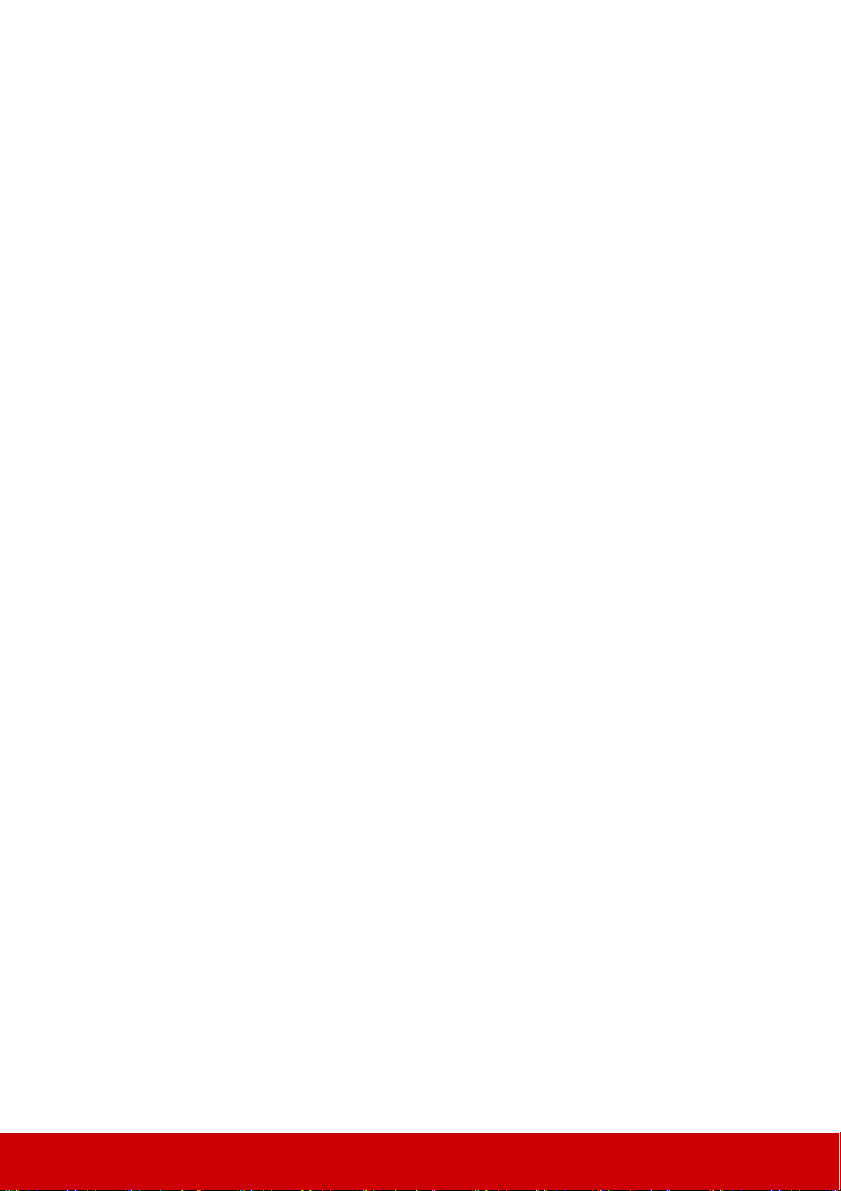
Инструкции по технике безопасности при креплении проектора на потолке
Мы желаем вам долгой и приятной работы с проектором и поэтому для
предотвращения травм и повреждения оборудования просим соблюдать следующие
правила техники безопасности.
Если вы собираетесь закрепить проектор на потолке, то мы настоятельно советуем
использовать правильно подобранный комп ле кт для потолочного крепления
проектора, а также проверить безопасность и надежность крепления.
Использование неподходящего
проектор может упасть с потолка из-за неправильного крепления или применения
шурупов неподходящего диаметра или длины.
Комплект для потолочного крепления проектора можно купить в том же магазине, где
был куплен проектор. Мы советуем дополнительно купить специальный защитный
тросик и надежно прикрепить один его
проектора разъему для защиты от кражи, а другой - к скобе кронштейна потолочного
крепления. Помимо защиты от кражи, этот тросик позволит предотвратить падение
проектора в случае ослабления затяжки шурупов крепежного кронштейна.
комп лекта для потолочного крепления опасно, так как
кон ец к расположенному на корпусе
5
Page 14

Введение
Отличительные особенности проектора
Высококачественная оптическая проекционная система и удоб ная конструкция этого
проектора обеспечивают высокую надежность и простоту эксплуатации.
Этот проектор имеет следующие отличительные особенности:
• Режим Динамический, в котором энергопотребление лампы регулируется в
соответствии с яркостью проецируемого изображения
• Функция энергосбережения, уменьшающая энергопотребление лампы на 70%,
если в течение установленного времени не будет обнаружен входной сигнал.
• Таймер презентации для лучшего контроля времени во время презентации
• Настройки локальной сети, позволяющие управлять состоянием проектора с
уда лен но го компьютера
• Поддержка вывода 3D-изображений
• Уп р а влен и е цветом для пользовательской настройки параметров цвета
• Ко гда включен режим энергосбережения, потребляется менее 0,5 Вт
электроэнергии
• Коррекция цвета экрана, обеспечивающая возможность проекции на
поверхностях определенного цвета
• Быстрый автоматический поиск,
сигнала
• Возможность выбора цветового режима в зависимости от целей проецирования
• Переключаемая функция быстрого выключения питания
• Автоподстройка нажатием одной кнопки обеспечивает наивысшее качество
отображения
• Цифровая 2D-коррекция трапецеидальное искажение и коррекция по 4 углам для
исправления искаженных изображений
• Регулируемое управление цветом при проецировании цифрового и аналогового
видеосигнала
• Возможность отображения 1,07 млн
• Экранные меню на нескольких языках
• Возможность перевода из обычного в экономичный режим для снижения
энергопотребления
• Поддержка компонентного сигнала HDTV (YP
• Функция HDMI CEC (Consumer Electronics Control - Уп равл е н ие бытовой
электронной аппаратурой) позволяет синхронно включать/выключать питание
проектора и совместимого со стандартом CEC проигрывателя DVD-дисков,
подключенного к входному разъему HDMI проектора
Видимая яркость проецируемого изображения прямо пропорциональна расстоянию от
проектора до экрана и зависит от условий освещения и настроек контраста/яркости
выбранного источника видеосигнала.
Яркость лампы со временем уменьшается и может изменяться в пределах
характеристик, указанных ее изготовителем. Такое ухудшение характеристик является
нормальным и не свидетельствует о неисправности.
ускоряющий обнаружение источника входного
. цветов
bPr)
6
Page 15

Комплект поставки
PJD6350/PJD6352
PJD6550Lw/PJD6552Lw
PJD6351Ls/PJD6352Ls
PJD6551Lws/PJD6552Lws
Осторожно распакуйте коробку и убедитесь в наличии всех показанных ниже
предметов. В случае недостачи каких-либо предметов обратитесь к продавцу.
Стандартная комплектация
Состав комплекта принадлежностей соответствует вашему региону, поэтому некоторые
принадлежности могут отличаться от показанных.
Проектор Шнур питания
Компакт диск с руководством
Кабель VGA
пользователя на разных
языках
Краткое руководство
Дополнительно покупаемые принадлежности
1. Лампа для замены (RLC-092 для PJD6350/PJD6351Ls. RLC-093 для PJD6550Lw/
2. Мягкий футляр для переноски
3. Переходник VGA-компоне нт ны й
4. Пылеулавливающий фильтр
Пульт дистанционного
управления (ДУ) и
батарейки
PJD6551Lws. RLC-097 для PJD6352/PJD6352Ls. RLC-098 для PJD6552Lw/
PJD6552Lws.)
Кожух для укладки кабелей
7
Page 16

Внешний вид проектора
1
2
3
4
5
6
8
9
1
2
3
4
5
6
8
7
7
PJD6350/PJD6352
PJD6550Lw/PJD6552Lw
PJD6351Ls/PJD6352Ls
PJD6551Lws/PJD6552Lws
Вид спереди/сверху
23
22
16
19
20
21
18
14 15131110
12
17
Вид сзади/снизу
1. Внешняя панель управления
(Подробности см. в разделе
"Проектор" на стр. 10.)
2. Крышка отсека лампы
3. Вентиляционное отверстие
(выпуск горячего воздуха)
4. Передний приемник ИК-сигнала
от пульта ДУ
5. Ножка регулировки
6. Кольца фокусировки и
масштабирования (для PJD6255/
PJD6350/PJD6555w/PJD6550Lw)
Коль цо фокусировки
(для PJD6385s/PJD6351Ls/
PJD6585ws/PJD6551Lws)
7. Разъем HDMI/MHL
8. Проекционный объектив
9. Крышка объектива
10. Разъем выходного звукового
сигнала
11. Разъем входного
звукового
сигнала 2/Микрофон
12. Разъем входного звукового
сигнала 1
13. Разъем входного видеосигнала
S-Video
14. Разъем входного видеосигнала
15. Разъем HDMI
16. Разъем выходного сигнала RGB
17. Разъем № 2 входного сигнала
RGB (от ПК)/компонентного
видеосигнала (YPbPr/ YCbCr)
18. Разъем № 1 входного сигнала
RGB (от ПК)/компонентного
видеосигнала (YPbPr/YCbCr)
19. Разъем Mini USB
20. Разъем управления RS-232
21. Входной разъем ЛВС RJ45
22. Входной разъем шнура питания
перем.
23. Защитная скоба для замка защиты
тока
от кражи
8
Page 17

Внимание!
• ЭТО УСТРОЙСТВО ДОЛЖНО БЫТЬ ЗАЗЕМЛЕНО.
• При установке проектора нужно либо подсоединять вилку шнура питания к
электророзетке через находящийся рядом с проектором размыкатель, либо
устанавливать проектор рядом с розеткой питания. При возникновении неполадок в
работе проектора либо отсоедините вилку шнура питания от сети электропитания, либо
отключите питание размыкателем.
9
Page 18

Органы управления и их назначение
1
PJD6350/PJD6352
PJD6550Lw/PJD6552Lw
PJD6351Ls/PJD6352Ls
PJD6551Lws/PJD6552Lws
3
4
5
6
7
4
8
9
10
11
4
12
4
1
2
3
4
5
6
7
4
8
9
10
11
4
12
4
Проектор
1. Кольцо фокусировки
Регулировка резкости проецируемого
изображения.
2. Кольцо масштабирования
Регулировка размера проецируемого
изображения
3. Menu
Включение экранного меню.
Exit
Возврат к предыдущему меню, выход и
сохранение настроек меню.
4. / / / (Кнопки коррекции
трапецеидальных искажений)
Ручная коррекция трапецеидальных
искажений, возникающих при
проецировании под углом к экрану.
Влево / Вправо/ Вверх/ Вниз
Выбор нужных элементов меню и
настройка значений
5. Power
Попеременное переключение проектора
между режимами ожидания и
включения питания.
6. Source
Отображение панели выбора источника
входного сигнала.
(Справка)
Отображение меню СПРАВКА после
нажатия и удерж ания в течение
3 секунд.
7. Enter
Активация выбранного элемента
экранного меню.
Отображение страницы Рег. углов.
8. (Моя кнопка)
Пользователь может для этой кнопки
задать функцию, выбранную в
экранном меню.
9. (Индикатор питания)
Горит или мигает во время работы
проектора.
10. (Индикатор температуры)
Загорается красным, если температура
параметров.
проектора становится выше
допустимой.
11. (Индикатор лампы)
Показывает состояние лампы. Горит
или мигает в случае неполадок с
лампой.
12. Color Mode
10
Выбор доступного режима настройки
изображения.
Page 19

Пульт дистанционного управления (ДУ)
COMP1 COMP2 HDMI
Source
PgUp
Mouse Pattern Blank
PgDn
Eco
Mode
Color
Mode
Audio
Mode
Auto
Sync
Menu Exit
Enter
1
2
6
7
3
4
15
16
18
21
22
14
17
19
20
25
23
26
24
5
8
12
9
13
10
11
4
4
4
1. Power
2. Кнопки выбора источника
3. Auto Sync
Порядок использования кнопок
управления мышью с пульта ДУ
(Page Up, Page Down, , и ) см. в
разделе "Использование пульта ДУ
вместо мыши" на стр. 13.
Попеременное переключение
проектора между режимами
ожидания и включения питания.
сигнала
• COMP1/COMP2
Выбор D-Sub / Comp. 1 или D-Sub /
Comp. 2 в качестве источника
входного сигнала для отображения.
• HDMI
Выбор HDMI в качестве источника
входного сигнала для отображения.
Автоматическое определение
оптимальных частот
синхронизации проецируемого
изображения.
4. / / / (Кнопки коррекции
трапецеидальных искажений)
Ручная
коррекция трапецеидальных
искажений, возникающих при
проецировании под углом к экрану.
Влево/ Вправо/ Вверх/
Вниз
Выбор нужных элементов меню и
настройка значений параметров.
5. Enter
Активация выбранного элемента
экранного меню.
Отображение страницы Рег. углов.
6. Menu
Включение экранного меню.
7. (Левая кнопка мыши)
Работает так же, как левая кнопка
мыши, когда включен режим мыши.
Доступно только тогда, когда в
качестве входного сигнала выбран
ПК.
8. (Правая кнопка мыши)
Работает так же, как правая кнопка
мыши, когда включен режим мыши.
Доступно только тогда, когда в
качестве входного сигнала выбран
ПК.
11
Page 20
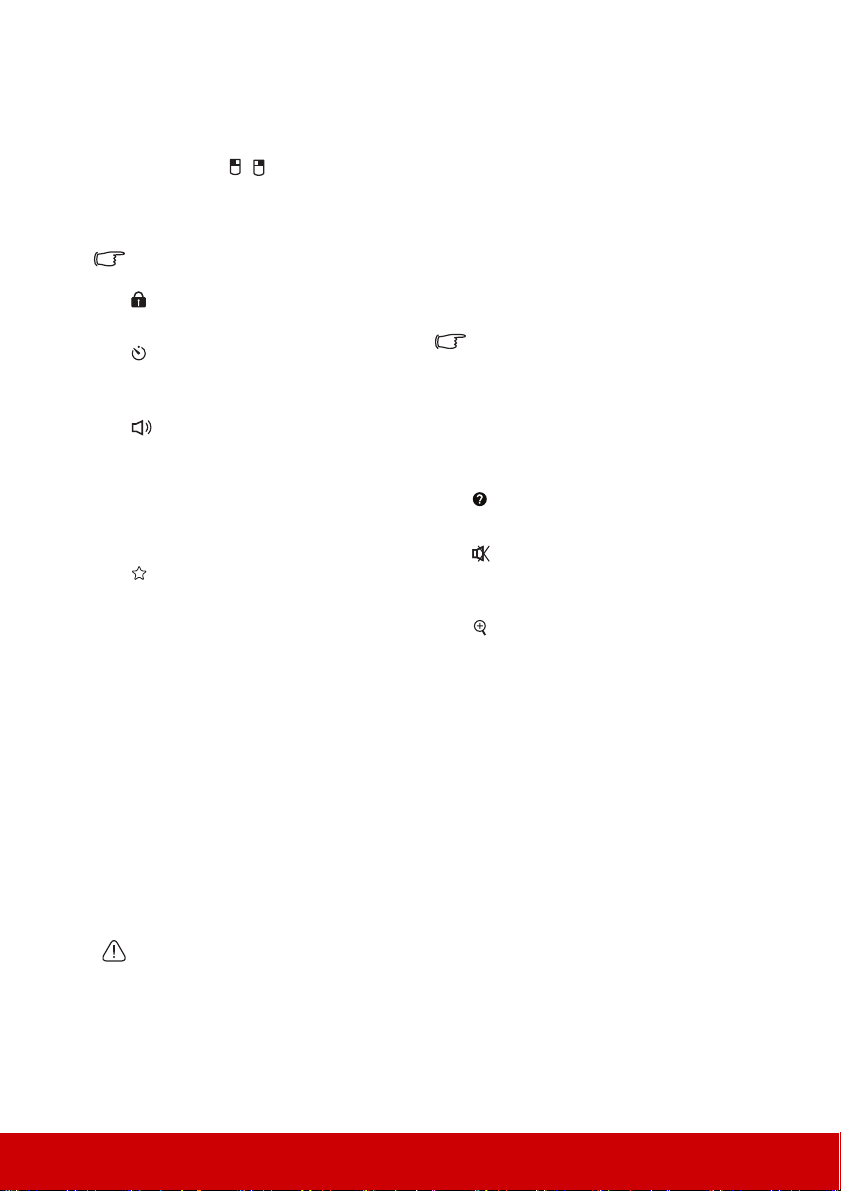
9. Mouse
Переключение между обычным
режимом и режимом мыши.
PgUp, PgDn, , : активация после
нажатия кнопки Mouse. На экране
появится значок, указывающий на то,
что включен режим мыши.
Доступно только тогда, когда в качестве
входного сигнала выбран ПК.
10. (Блокировка клавиш панели)
Активация блокировки кнопок панели.
11. (Таймер презентации)
Открытие меню настроек таймера
презентации.
12. (Громкость)
Отображение панели регулировки
громкости.
13. Eco Mode
Выбор режима лампы.
14. Индикатор
15. (Моя кнопка)
Пользователь может для этой кнопки на
пульте ДУ задать функцию, выбранную
в экранном меню.
16. Source
Отображение панели выбора источника
входного сигнала.
17. Laser
Лазерная указка
для применения во
время презентаций.
18. Exit
Возврат к предыдущему экранному
меню, выход и сохранение настроек
меню.
19. PgUp (Page Up)/PgDn (Page Down)
Когда включен режим мыши,
управляет программой отображения
(на подключенном ПК), которая
реагирует на кома нд ы "На стр. вверх/
На стр. вниз" (например, в
презентации Microsoft PowerPoint).
Доступно только тогда, когда в качестве
входного сигнала выбран ПК.
20. Pattern
Отображение встроенного
испытательного шаблона.
21. Blank
Скрытие изображения с экрана.
22. (Справка)
Отображение меню СПРАВКА.
23. (Отключение звука)
Попеременное включение и
выключение звука проектора.
24. (Масштаб)
Отображение шкалы масштаба для
увеличения или уменьшения размера
проецируемого изображения.
25. Color Mode
Выбор доступного режима настройки
изображения.
26. Audio Mode
Выбор режима звука.
Работа с лазерной указкой
Лазерная указка используется при проведении презентаций. При нажатии она
испускает цветной луч света. Лазерное излучение с видимым лучом. Для
непрерывного вывода луча нужно нажать и удер живать кнопку Laser.
Не заглядывайте в выходное отверстие лазерного луча и не направляйте его на себя и
на других людей. Перед использованием пульта ДУ прочитайте предупреждающие
сообщения на его основании.
Лазерная указка - это не игрушка. Родители должны помнить об опасности энергии
лазерного луча и хранить указку в недоступном для детей месте.
12
Page 21

Код дистанционного управления
COMP1 COMP2 HDMI
Source
PgUp
Mouse Pattern Blank
PgDn
Eco
Mode
Color
Mode
Audio
Mode
Auto
Sync
Menu Exit
Enter
Eco
Mode
Color
Mode
Audio
Mode
Проектору можно назначить до 8 разных кодов дистанционного управления (ДУ) - от
1 до 8. Когда по соседству одновременно работают разные проекторы, переключение
кодов ДУ может предотвратить прием сигналов от другого пульта ДУ. Сначала
установите код ДУ для проектора и только потом меняйте его для пульта ДУ.
Чтобы переключить код проектора, выберите номер от 1
до 8 в меню НАСТРОЙКИ
СИСТЕМЫ: Дополнит. > Код пульта ДУ.
Чтобы переключить код для пульта ДУ, нажмите и
уде ржи ва йте не менее 5 секунд одновременно ID set и
кнопку с цифрой, соответствующей коду пульта ДУ,
установленному в экранном меню проектора.
Изначально установлен код 1. Если для кода установить
значение 8, то пульт ДУ сможет управлять каждым
проектором.
Если для проектора и пульта ДУ установлены разные
коды, то проектор не будет реагировать на команды с
пульта ДУ. В этом случае снова переключите код для
пульта ДУ.
Использование пульта ДУ вместо мыши
Возможность управлять компьютером с пульта ДУ обеспечивает большее удобст во
проведения презентаций.
1. Перед использованием пульта ДУ вместо мыши компьютера подключите
проектор к ПК или ноутбуку с помощью USB-кабеля. Подробности см. в разделе
"Подключение компьютера" на стр. 21.
2. В качестве источника входного сигнала выберите D-Sub / Comp. 1 или D-Sub /
Comp. 2.
3. На пульте ДУ нажмите
режим мыши. На экране появится значок, указывающий на то, что включен
режим мыши.
4. С пульта ДУ управляйте перемещением курсора мыши.
• Для перемещения курсора по экрану нажимайте кнопки ///.
• Нажатие левой кнопки мыши: нажмите .
• Нажатие правой кнопки мыши: нажмите .
• Для управления программой отображения
реагирует на команды "На стр. вверх/На стр. вниз" (например, в презентации
Microsoft PowerPoint), нажмите PgUp/PgDn.
• Чтобы переключиться на обычный режим, снова нажмите Mouse или другие
кнопки, кроме кнопок, выполняющих функции мыши.
Mouse, чтобы переключиться с обычного режима на
(на подключенном ПК), которая
13
Page 22

Зона действия пульта ДУ
П
р
и
м
ер
но
3
0
°
Датчик ИК-сигнала от пульта ДУ расположен
спереди проектора. Для правильной работы пульт
ДУ нужно направлять на датчик ИК-сигнала под
углом не более 30 градусов. Расстояние между
датчиком и пультом ДУ не должно превышать
8 метров (~26 футов).
На пути прохождения инфракрасного луча от пульта
ДУ к датчику ИК-сигнала проектора не
должно быть
препятствий.
Замена батареек в пульте ДУ
1. Чтобы открыть крышку отсека батареек, переверните пульт ДУ нижней частью
вверх, надавите пальцем выступ на крышке и сдвиньте ее в направлении,
указанном стрелкой.
2. Извлеките старые батарейки (при необходимости) и вставьте две батарейки типа
AAA, соблюдая полярность, как показано на основании отсека батареек.
Положительный полюс (+) направлен к положительному, а отрицательный (-) - к
отрицательному.
3. Ус т а н о в и т е крышку на место. Для этого совместите ее с корпусом и задвиньте в
прежнее положение. Прекратите двигать крышку, когда она со щелчком встанет
на место.
ВНИМАНИЕ!
• Не оставляйте пульт ДУ и батарейки в помещениях с повышенной температурой или
влажностью, например, на кухне, в ванной, сауне, солярии или в автомобиле с
закрытыми стеклами.
• Для замены используйте только такие же или аналогичные батарейки,
рекомендованные их изготовителем.
• Выбрасывайте использованные батарейки в соответствии с инструкцией
изготовителя и местными
• Никогда не бросайте батарейки в огонь. Это может привести к взрыву.
• Извлекайте разряженные батарейки из пульта ДУ, чтобы не повредить его из-за
возможной утечки электролита, а также при длительном перерыве в использовании
пульта ДУ.
экологическими нормами.
14
Page 23

Выбор места для установки проектора
Выбор места для установки
Выбор места для установки зависит от планировки помещения и предпочтений
пользователя. При этом нужно учитывать размер и расположение экрана, удо бст во
подключения к сетевой розетке и расположение другого оборудования вблизи
проектора.
Предусмотрены следующие 4 способа установки проектора:
1. Спер. - стол
Проектор устанавливается на столе перед
экраном. Такой способ установки используется
чаще всего, он удо бе н
переноски проектора.
2. Спер. - потолок
Проектор подвешивается вверх дном на
потолке перед экраном.
Для крепления проектора на потолке купите
специальный комп ле кт для потолочного
крепления.
Включив проектор, выберите вариант Спер. -
потолок в меню НАСТРОЙКИ СИСТЕМЫ:
Основные > Положение проектора.
3. Сзади на потол
Проектор подвешивается вверх дном на
потолке сзади
Для установки в этом положении требуются
специальный экран для проецирования сзади и
компле кт для крепления проектора на потолке.
Включив проектор, выберите вариант Сзади на
потол в меню НАСТРОЙКИ СИСТЕМЫ:
Основные > Положение проектора.
4. Сзади на столе
Проектор устанавливается на столе сзади
экрана.
Для установки в этом положении требуется
специальный экран для
Включив проектор, выберите вариант Сзади
на столе в меню НАСТРОЙКИ СИСТЕМЫ:
Основные > Положение проектора.
для быстрой настройки и
экрана.
проецирования сзади.
15
Page 24

Проекционные размеры
(a)
(c)
(b)
(e)
(f)
(d)
(f): Центр объектива(e): Экран
• Изображение формата 4:3 на экране формата 4:3
• Изображение формата 16:9 на экране формата 4:3
(a)
(d)
(c)
(b)
(e)
(f)
Используемый далее термин "экран" означает проекционный экран, обычно состоящий
из поверхности экрана и опорной подложки.
PJD6350/PJD6352/PJD6351Ls/PJD6352Ls
PJD6350/PJD6352
Изображение формата 4:3 на экране формата
(a) Размер
экрана
[дюймы (м)]
(b) Проекционное
расстояние
[м (дюймы)]
мин. макс. мин. макс.
30 (0,8) 0,9 (36) 1,2 (47) 40 (16) 4,0 (1,6) 0,9 (36) 1,2 (47) 38 (15) 7,8 (3,1)
40 (1,0) 1,2 (48) 1,6 (63) 54 (21) 5,4 (2,1) 1,2 (48) 1,6 (63) 51 (20) 10,5 (4,1)
50 (1,3) 1,5 (61) 2,0 (79) 67 (26) 6,7 (2,6) 1,5 (61) 2,0 (79) 64 (25) 13,1 (5,1)
60 (1,5) 1,8 (73) 2,4 (94) 81 (32) 8,1 (3,2) 1,8 (73) 2,4 (94) 76 (30) 15,7 (6,2)
70 (1,8) 2,2 (85) 2,8 (110) 94 (37) 9,4 (3,7) 2,2 (85) 2,8 (110) 89 (35) 18,3 (7,2)
80 (2,0) 2,5 (97) 3,2 (126) 108 (42) 10,8 (4,2) 2,5 (97) 3,2 (126) 102 (40) 20,9 (8,2)
90 (2,3) 2,8 (109) 3,6 (142) 121 (48) 12,1 (4,8) 2,8 (109) 3,6 (142) 114 (45) 23,5 (9,3)
100 (2,5) 3,1 (121) 4,0 (157) 135 (53) 13,5 (5,3) 3,1 (121) 4,0 (157) 127 (50) 26,2 (10,3)
120 (3,0) 3,7 (145) 4,8 (189) 162 (64) 16,2 (6,4) 3,7 (145) 4,8 (189) 152 (60) 31,4 (12,4)
150 (3,8) 4,6 (182) 6,0 (236) 202 (79) 20,2 (7,9) 4,6 (182) 6,0 (236) 191 (75) 39,2 (15,4)
200 (5,1) 6,2 (242) 8,0 (315) 269 (106) 26,9 (10,6) 6,2 (242) 8,0 (315) 254 (100) 52,3 (20,6)
(6,4) 7,7 (303) 10,0 (394) 337 (132) 33,7 (13,2) 7,7 (303) 10,0 (394) 318 (125) 65,4 (25,7)
250
(7,6) 9,2 (363) 12,0 (472) 404 (159) 40,4 (15,9) 9,2 (363) 12,0 (472) 381 (150) 78,5 (30,9)
300
4:3
(c) Высота
изображения
[см (дюймы)]
Вертикальное
[см (дюймы)]
(d)
смещение
(a)
(e)
(b)
(e)
(b)
(f)
(f)
(d)
Вертикальное
смещение
[см (дюймы)]
(c)
(d)
(a)
(c)
(d)
Изображение формата 16:9 на экране формата
(b) Проекционное
расстояние
[м (дюймы)]
4:3
(c) Высота
изображения
[см (дюймы)]
16
Page 25

PJD6351Ls/PJD6352Ls
Изображение формата 4:3 на экране
(a) Размер
экрана
[дюймы (м)]
30 (0,8) 0,4 (15) 40 (16) 6,1 (2,4) 0,4 (15) 38 (15) 9,5 (3,8)
40 (1,0) 0,5 (19) 54 (21) 8,1 (3,2) 0,5 (19) 51 (20) 12,7 (5,0)
50 (1,3) 0,6 (24) 67 (26) 10,1 (4,0) 0,6 (24) 64 (25) 15,9 (6,3)
60 (1,5) 0,74 (29) 81 (32) 12,1 (4,8) 0,74 (29) 76 (30) 19,1 (7,5)
70 (1,8) 0,86 (34) 94 (37) 14,1 (5,6) 0,86 (34) 89 (35) 22,2 (8,8)
80 (2,0) 0,99 (39) 108 (42) 16,2 (6,4) 0,99 (39) 102 (40) 25,4 (10,0)
90 (2,3) 1,11 (44) 121 (48) 18,2 (7,2) 1,11 (44) 114 (45) 28,6 (11,3)
100 (2,5) 1,23 (49) 135 (53) 20,2 (7,9) 1,23 (49) 127 (50) 31,8 (12,5)
120 (3,0) 1,48 (58) 162 (64) 24,2 (9,5) 1,48 (58) 152 (60) 38,1 (15,0)
150 (3,8) 1,9 (73) 202 (79) 30,3 (11,9) 1,9 (73) 191 (75) 47,6 (18,8)
200 (5,1) 2,5 (97) 269 (106) 40,4 (15,9) 2,5 (97) 254 (100) 63,5 (25,0)
250 (6,4) 3,1 (122) 337 (132) 50,5 (19,9) 3,1 (122) 318 (125) 79,4 (31,3)
300 (7,6) 3,7 (146) 404 (159) 60,6 (23,8) 3,7 (146) 381 (150) 95,3 (37,5)
Проекционное
расстояние
[м (дюймы)]
(b)
формата 4:3
(c) Высота
изображения
[см (дюймы)]
(d)
Вертикальное
смещение
[см (дюймы)]
Изображение формата 16:9 на экране
Проекционное
расстояние
[м (дюймы)]
(b)
формата 4:3
(c) Высота
изображения
[см (дюймы)]
Вертикальное
смещение
[см (дюймы)]
(d)
17
Page 26

PJD6550Lw/PJD6552Lw/PJD6551Lws/PJD6552Lws
(a)
(c)
(b)
(e)
(f)
(d)
(a)
(c)
(b)
(e)
(f)
(d)
(a)
(c)
(b)
(e)
(f)
(d)
(f): Центр объектива(e): Экран
• Изображение формата 16:10 на экране формата 16:10
• Изображение формата 16:10 на экране формата 4:3
(a)
(d)
(c)
(b)
(e)
(f)
PJD6550Lw/PJD6552Lw
Изображение формата 16:10 на экране формата
(a) Размер
экрана
[дюймы (м)]
(b) Проекционное
расстояние
[м (дюймы)]
мин. макс. мин. макс.
30 (0,8) 0,8 (31) 1,0 (40) 40 (16) 3,0 (1,2) 0,7 (29) 1,0 (38) 38 (15) 2,9 (1,1)
40 (1,0) 1,0 (41) 1,4 (53) 54 (21) 4,0 (1,6) 1,0 (39) 1,3 (50) 51 (20) 3,8 (1,5)
50 (1,3) 1,3 (51) 1,7 (66) 67 (26) 5,0 (2,0) 1,2 (48) 1,6 (63) 64 (25) 4,8 (1,9)
60 (1,5) 1,6 (61) 2,0 (80) 81 (32) 6,1 (2,4) 1,5 (58) 1,9 (75) 76 (30) 5,7 (2,3)
70 (1,8) 1,8 (72) 2,4 (93) 94 (37) 7,1 (2,8) 1,7 (68) 2,2 (88) 89 (35) 6,7 (2,6)
80 (2,0) 2,1 (82) 2,7 (106) 108 (42) 8,1 (3,2) 2,0 (77) 2,5 (100) 102 (40) 7,6 (3,0)
90 (2,3) 2,3 (92) 3,0 (120) 121 (48) 9,1 (3,6) 2,2 (87) 2,9 (113) 114 (45) 8,6 (3,4)
100 (2,5) 2,6 (102) 3,4 (133) 135 (53) 10,1 (4,0) 2,5 (96) 3,2 (125) 127 (50) 9,5 (3,8)
120 (3,0) 3,1 (123) 4,1 (160) 162 (64) 12,1 (4,8) 2,9 (116) 3,8 (150) 152 (60) 11,4 (4,5)
150 (3,8) 3,9 (153) 5,1 (199) 202 (79) 15,1 (6,0) 3,7 (145) 4,8 (188) 191 (75) 14,3 (5,6)
200 (5,1) 5,2 (205) 6,8 (266) 269 (106) 20,2 (7,9) 4,9 (193) 6,4 (251) 254 (100) 19,1 (7,5)
250 (6,4) 6,5 (256) 8,4 (332) 337 (132) 25,2 (9,9) 6,1 (241) 8,0 (314) 318 (125) 23,8 (9,4)
300 (7,6) 7,8 (307) 10,1 (399) 404 (159) 30,3 (11,9) 7,4 (289) 9,6 (376) 381 (150) 28,6 (11,3)
16:10
(c) Высота
изображения
[см (дюймы)]
Вертикальное
смещение
[см (дюймы)]
Изображение формата 16:10 на экране формата
(d)
(b) Проекционное
расстояние
[м (дюймы)]
4:3
(c) Высота
изображения
[см (дюймы)]
(d)
Вертикальное
смещение
[см (дюймы)]
18
Page 27

PJD6551Lws/PJD6552Lws
Изображение формата 16:10 на экране
(a) Размер
экрана
[дюймы (м)]
30 (0,8) 0,32 (12) 40 (16) 2,0 (0,8) 0,30 (12) 38 (15) 1,9 (0,8)
40 (1,0) 0,42 (17) 54 (21) 2,7 (1,1) 0,40 (16) 51 (20) 2,5 (1,0)
50 (1,3) 0,53 (21) 67 (26) 3,4 (1,3) 0,50 (20) 64 (25) 3,2 (1,3)
60 (1,5) 0,63 (25) 81 (32) 4,0 (1,6) 0,60 (23) 76 (30) 3,8 (1,5)
70 (1,8) 0,74 (29) 94 (37) 4,7 (1,9) 0,70 (27) 89 (35) 4,4 (1,8)
80 (2,0) 0,84 (33) 108 (42) 5,4 (2,1) 0,79 (31) 102 (40) 5,1 (2,0)
90 (2,3) 0,95 (37) 121 (48) 6,1 (2,4) 0,89 (35) 114 (45) 5,7 (2,3)
100 (2,5) 1,05 (41) 135 (53) 6,7 (2,6) 0,99 (39) 127 (50) 6,4 (2,5)
120 (3,0) 1,26 (50) 162 (64) 8,1 (3,2) 1,19 (47) 152 (60) 7,6 (3,0)
150 (3,8) 1,58 (62) 202 (79) 10,1 (4,0) 1,49 (59) 191 (75) 9,5 (3,8)
200 (5,1) 2,11 (83) 269 (106) 13,5 (5,3) 1,99 (78) 254 (100) 12,7 (5,0)
250 (6,4) 2,63 (104) 337 (132) 16,8 (6,6) 2,48 (98) 318 (125) 15,9 (6,3)
300 (7,6) 3,16 (124) 404 (159) 20,2 (7,9) 2,98 (117) 381 (150) 19,1 (7,5)
Размеры приводятся с допуском в 3% в связи с отклонениями характеристик оптических
компонентов. В случае стационарной установки проектора рекомендуется сначала
протестировать на месте установки оптимальность выбранных значений
проекционного расстояния и размера проецируемого изображения, чтобы учесть
реальные допуски оптических характеристик этого проектора. Такое тестирование
Проекционное
расстояние
[м (дюймы)]
(b)
формата 16:10
(c) Высота
изображения
[см (дюймы)]
(d)
Вертикальное
смещение
[см (дюймы)]
позволит точно определить оптимальное место установки проектора.
Изображение формата 16:10 на экране
Проекционное
расстояние
[м (дюймы)]
(b)
формата 4:3
(c) Высота
изображения
[см (дюймы)]
(d)
Вертикальное
смещение
[см (дюймы)]
19
Page 28

Порядок подключения
Ноутбук или
настольный
компьютер
Динамики
или
Устройство аудио/видео
Монитор
(DVI)
(VGA)
Микрофон
или
При подключении источника видеосигнала к проектору выполните следующие
действия:
1. Отключите все оборудование перед выполнением любых подключений.
2. Для каждого источника сигнала используйте соответствующие ему кабели.
3. Проверьте надежность подключения кабелей.
Некоторые из соединительных кабелей, показанных на рисунке внизу, могут не входить
в комплект поставки проектора (см. раздел "Комплект поставки" на стр. 7). Их можно
купить в магазинах электронной техники.
Иллюстрации подключения приводятся исключительно в качестве примера. Задние
разъемы на проекторе могут отличаться от показанных в зависимости от модели.
Подробную информацию о
способах подключения см. на стр. 21-24.
5
7
48
2
1631
77
9
20
Page 29

1. Кабель VGA
2. Переходной кабель VGA/DVI-A
3. USB-кабель
4. Переходной кабель Компонентны й
видеосигнал/VGA (D-Sub)
5. Кабель S-Video
6. Видеокабель
7. Звуковой кабель
8. Кабель HDMI
9. Адаптер HDMI/MHL
Подключение компьютера или монитора
Подключение компьютера
1. Подключите один конец прилагаемого кабеля VGA к выходному разъему D-Sub
комп ьютера.
2. Другой конец кабеля VGA подключите к входному разъему COMPUTER IN 1
или COMPUTER IN 2 проектора.
3. Если хотите использовать пульт ДУ в качестве мыши, то большой разъем USBкабеля подключите к разъему USB компьютера, а маленький разъем - к разъему
MINI USB проектора. Подробности см. в разделе "Использование пульта
вместо мыши" на стр. 13.
Внешние видеоразъемы многих ноутбуков не активируются при подключении к
проектору. Для активации вывода сигнала на внешние устройства отображения обычно
нужно нажать комбинацию клавиш, например, FN+F3 или CRT/LCD. На клавиатуре
ноутбука найдите функциональную клавишу с надписью "CRT/LCD" или со значком
монитора. Нажмите одновременно FN и эту функциональную клавишу. Описание
клавиатурных сочетаний см. в руководстве пользователя ноутбука
Подключение монитора
Для просмотра презентации и на мониторе, и на проекционном экране соедините
VGA-кабелем выходные разъемы видеосигнала MONITOR OUT на проекторе и
внешнем мониторе, соблюдая приведенные ниже указания:
1. Подключите проектор к компьютеру, как описано в разделе "Подключение
комп ьютера" на стр. 21.
2. Один конец прилагаемого VGA-кабеля подключите к разъему D-Sub видеовхода
монитора.
Или, если
VGA/DVI-A и его конец с разъемом DVI подключите к входному разъему DVI
монитора.
3. Подключите другой конец кабеля к разъему MONITOR OUT проектора.
На выходе разъема MONITOR OUT сигнал появляется только тогда, когда подан сигнал
на вход COMPUTER IN 1 проектора.
Чтобы использовать этот способ подключения, когда проектор находится в режиме
ожидания, включите функцию Активный выход VGA в меню ИСТОЧНИК > Настройки
режима ожидания.
в мониторе есть входной разъем DVI, возьмите переходной кабель
.
ДУ
21
Page 30

Подключение источников видеосигнала
К проектору можно подключать различные источники видеосигнала, у которых есть
следующие выходные разъемы:
• HDMI
• Комп онен тн ый видеосигнал
•S-Video
• Видео (комп озитный видеосигнал)
Достаточно подключить видеоустройство к проектору, используя любой из
описанных выше способов подключения, однако эти способы подключения
обеспечивают разное качество видео. Выбор способа подключения зависит от
наличия соответствующих разъемов на проекторе и
качества изображения:
Наилучшее качество изображения
Наилучшее качество изображения обеспечивает подключение через разъем HDMI.
Если в устройстве-источнике сигнала есть разъем HDMI, то вы получите
удо вольс тв ие от просмотра несжатого цифрового видео.
Порядок подключения проектора к устройству-источнику с выходом HDMI и другие
сведения см. в разделе "Подключение устройства, оснащенного выходом HDMI" на
стр. 23.
При отсутствии источника сигнала HDMI следующее по
обеспечивает компонентны й видеосигнал (не путайте с композитным
видеосигналом). Все цифровые ТВ-тюнеры и DVD-плееры имеют выход
компонентного видеосигнала, поэтому при использовании этих устройств лучше
подключать проектор к разъему компонентного видеосигнала (а не композитного).
Порядок подключения проектора к источнику видеосигнала, оснащенному
компон ен тным видеовыходом, см. в разделе "Подключение источника
видеосигнала" на стр. 23.
Хорошее качество видеосигнала
S-Video обеспечивает более высокое качество изображения, чем стандартный
композитный видеосигнал. Если на видеоаппаратуре есть выходные разъемы и
композитного видеосигнала, и S-Video, то проектор следует подключать к разъему
S-Video.
Порядок подключения проектора к источнику видеосигнала S-Video см. в разделе
"Подключение источника видеосигнала S-Video" на стр. 24.
Наихудшее качество видеосигнала
Композитный видеосигнал - это аналоговый видеосигнал, обеспечивающий
приемлемое, но не оптимальное качество проецируемого изображения (наихудшее
качество из всех рассмотренных вариантов).
Порядок подключения проектора к источнику комп озитного видеосигнала см. в
разделе "Подключение источника композитного видеосигнала" на стр. 24.
видеоустройстве и от нужного
уровню качества видео
компонентного
22
Page 31

Подключение звукового сигнала
Этот проектор оснащен встроенным монофоническим динамиком(-ами) для
стандартного звукового сопровождения деловых презентаций. Он не предназначен
для стереофонического воспроизведения звука, как в высококачественных системах
домашнего кинотеатра. Звуковой стереовыход (если есть) микшируется в проекторе в
обычный монофонический звуковой сигнал для воспроизведения через встроенный
динамик.
Для презентаций можно использовать встроенный монофонический динамик
проектора
усилителями к разъему Audio Out проектора. На аудиовыходе будет микшированный
моносигнал, который в проекторе управляется настройками Гром ко ст ь и Отключение
звука.
При наличии отдельной ауди осистемы целесообразно подключать звуковой выход с
источника видеосигнала к ней, а не к звуковому входу проектора.
(микшированный монозвук) или при желании подключить динамики с
Подключение устройства, оснащенного выходом HDMI
Подключать проектор к устройствам, оснащенным выходом HDMI, нужно при
помощи кабеля HDMI.
1. Один конец кабеля HDMI подключите к выходному разъему HDMI
видеоустройства.
2. Другой конец кабеля подключите к входному разъему HDMI проектора.
В очень редких случаях при подключении проектора к DVD-плееру через вход HDMI
проектора в проецируемом изображении искажаются цвета. В этом случае нужно
изменить цветовое пространство, выбрав вариант YUV. Подробности см. в разделе
"Изменение настроек входного сигнала HDMI" на стр. 32.
Этот проектор способен воспроизводить только микшированный монозвук, даже если к
нему подключен стереофонический звуковой
"Подключение звукового сигнала" на стр. 23.
сигнал. Подробности см. в разделе
Подключение источника компонентного видеосигнала
Проверьте, есть ли в вашем видеоустройстве незадействованные выходные разъемы
компонентного видеосигнала:
• Если есть, то перейдите к следующему шагу процедуры.
• Если нет, то для подключения к проектору придется использовать другой способ.
1. Подключите три штекера RCA ("тюльпаны") на одном конце переходного кабеля
"VGA (D-Sub)/Компонент но е видео" к выходным разъемам Компонентного
видео на видеоустройстве. Подключайте
зеленый к зеленому, синий к синему, красный к красному.
2. Подключите разъем D-Sub на другом конце переходного кабеля "VGA (D-Sub)/
Компонентное видео" к разъему COMPUTER IN 1 или COMPUTER IN 2
проектора.
Этот проектор способен воспроизводить только микшированный монозвук, даже если к
нему подключен стереофонический звуковой сигнал. Подробности см. в разделе
"Подключение звукового сигнала" на стр. 23.
Если после включения проектора и правильного выбора источника видеосигнала
изображение отсутствует, то убедитесь, что видеоустройство включено и нормально
работает. Также проверьте правильность подключения сигнальных кабелей.
23
штекеры RCA к гнездам того же цвета:
Page 32

Подключение источника видеосигнала S-Video
Переходник VGA-компонентный
(ViewSonic, каталожный номер: CB-00008906)
Проверьте, есть ли в вашем видеоустройстве свободный выходной разъем S-Video:
• Если есть, то перейдите к следующему шагу процедуры.
• Если нет, то для подключения к проектору придется использовать другой способ.
1. Один конец кабеля S-Video подключите к выходному разъему S-Video
видеоустройства.
2. Другой конец кабеля S-Video подключите к разъему S-VIDEO проектора.
Этот проектор способен воспроизводить только микшированный монозвук, даже если к
нему подключен стереофонический звуковой сигнал. Подробности см. в разделе
"Подключение звукового сигнала" на стр. 23.
Если после включения проектора и правильного выбора источника видеосигнала
изображение отсутствует, то убедитесь, что видеоустройство включено и нормально
работает. Также проверьте правильность подключения сигнальных кабелей.
вы уже подключили к проектору компонентный видеосигнал от этого устройства,
Если
имеющего выход S-Video, то подключать его выход S-Video к проектору не нужно, так как
качество изображения в этом случае ухудшится. Подробности см. в разделе
"Подключение источников видеосигнала" на стр. 22.
Подключение источника композитного видеосигнала
Проверьте, есть ли в вашем видеоустройстве незадействованные выходные разъемы
композитного видеосигнала:
• Если есть, то перейдите к следующему шагу процедуры.
• Если нет, то для подключения к проектору придется использовать другой способ.
1. Один конец видеокабеля подключите к выходному разъему комп оз ит ного
видеосигнала видеоустройства.
2. Другой конец видеокабеля подключите к разъему VIDEO проектора.
Этот проектор способен воспроизводить только микшированный монозвук, даже если к
нему подключен стереофонический звуковой сигнал. Подробности см. в разделе
"Подключение звукового сигнала" на стр. 23.
Если после включения проектора и правильного выбора источника видеосигнала
изображение отсутствует, то убедитесь, что видеоустройство включено и нормально
работает. Также проверьте правильность подключения сигнальных кабелей.
невозможности использования входов компонентного видеосигнала и S-Video
При
подключайте проектор к видеоустройству только через разъем композитного
видеосигнала. Подробности см. в разделе "Подключение источников видеосигнала" на
стр. 22.
24
Page 33

Воспроизведение звука через проектор
Для презентаций можно использовать либо встроенный монофонический динамик
проектора (микшированный монозвук), либо подключить активные (со встроенными
усилителями) динамики к разъему AUDIO OUT проектора.
При наличии отдельной ауди осистемы целесообразно подключать звуковой выход с
источника видеосигнала к ней, а не к звуковому входу проектора.
Можно также использовать микрофон для вывода звука через динамик проектора
когда в меню НАСТРОЙКИ СИСТЕМЫ: Дополнит. > Настройки звука >
Аудиовход 2 выбран параметр Микрофон. Подробности см. в разделе "Настройка
параметра Аудиовход 2" на стр. 52.
После подключения управлять звуком можно будет с помощью экранных меню
проектора. Подробности см. в разделе "Регулировка звука" на стр. 51.
Сведения о микрофонном входе
• Если хотите использовать микрофон, то подключите к проектору кабель от
микрофона со штекером 3,5 мм.
• Можно также использовать беспроводной микрофон, подключив совместимый
беспроводной модуль к гнезду микрофонного входа проектора. Высокое качество
звука обеспечивается при использовании беспроводного микрофона с
характеристиками, перечисленными в следующей таблице.
Сигнал Характеристика Мин. Тип Макс.
Микрофон
Принцип
преобразователя
Входное сопротивление 300 1K Ом
Амплитудно-частотная
характеристика
600 16k Гц
Динамичный
,
• Есть два способа регулировки громкости микрофона.
• Прямая
• Ус т а н о в и т е уровень громкости проектора в меню НАСТРОЙКИ
• Если микрофон не работает
подключение кабеля.
• Если микрофон поднести слишком близко к динамику проектору, то может
появиться гудящий звук. Отойдите с микрофоном подальше от динамика
проектора. Чем более высокая громкость требуется, тем больше должно быть
расстояние от микрофона до динамика.
установка уровня громкости микрофона в меню НАСТРОЙКИ
СИСТЕМЫ: Дополнит. > Настройки звука > Громкость микрофона.
СИСТЕМЫ: Дополнит. > Настройки звука > Настройки звука >
Громкость звука или на пульте ДУ нажимайте кнопки (Громкость).
(Громко с ть микрофона определяется уровнем громкости, установленным
для проектора.)
, то проверьте установленный уровень громкости и
25
Page 34

Использование кожуха для укладки кабелей
Кожух для укладки кабелей помогает скрыть и упорядочить кабели, подключаемые к
задней стенке проектора. Он особенно полезен, когда проектор крепится на потолке
или на стене.
1. Проверьте правильность подключения
всех кабелей к проектору.
2. Подсоедините кожух для укладки
кабелей к задней стенке проектора.
3. Затяните винты крепления кожуха для
укладки кабелей.
26
Page 35

Порядок работы
Включение проектора
1. Подсоедините шнур питания к проектору и
вставьте вилку в розетку. Включите розетку
(если она с выключателем).
2. Снимите крышку с объектива (если она есть).
3. Нажмите Power, чтобы запустить
проектор. Когда лампа загорится, прозвучит
"Звук включения питания". После включения
проектора Индикатор питания продолжит
гореть синим.
Отрегулируйте резкость изображения вращением кол ьца
необходимости).
Если проектор еще не остыл после предыдущего использования, то перед включением
лампы запустится охлаждающий вентилятор приблизительно на 60 секунд.
Чтобы продлить срок жизни лампы, после включения проектора подождите минимум
5 минут перед тем, как ее выключить.
Порядок отключения звукового сигнала см. в разделе "Выключение сигнала Звук вкл./
выкл. пит." на стр.53.
4. При первом включении проектора выберите язык экранных меню, следуя
отображаемым указаниям.
5. Включите все подключенные устройства.
6. Проектор начнет поиск входных сигналов. В верхнем левом углу экрана будет
показан текущий найденный входной сигнал. На экране будет оставаться
сообщение "Нет сигнала" до тех пор, пока проектор не найдет
поддерживаемый входной сигнал.
Для
выбора нужного входного сигнала можно также нажать Source.
Подробности см. в разделе "Переключение источников входного сигнала" на
стр.31.
Если частота/разрешение входного сигнала выходят за пределы рабочего диапазона
проектора, то на пустом экране появится сообщение "Вне диапазона". В этом случае
выберите другой входной видеосигнал с разрешением, которое поддерживает проектор,
либо для данного входного сигнала задайте более низкое качество. Подробности см. в
разделе "Поддерживаемые видеорежимы" на стр.74.
фокусировки (при
27
Page 36

Работа с меню
Тек ущ ий входной
сигнал
Значок главного
меню
Подменю
Выделение
Возврат к
предыдущей
странице
или выход.
Состояние
Цвет экрана
Формат
Фаза
Размер по горизонт.
Масштаб
Выкл.
Авто
16
0
МЕНЮ
Выход
Analog RGB
ENTER
Трапецеидальность
Положение
Рег. углов
Цвет экрана
Формат
Рег. углов
Фаза
Размер по горизонт.
Масштаб
Выкл.
Авто
МЕНЮ
Выход
Трапецеидальность
16
0
Analog RGB
Положение
Положение проектора
Настройки меню
Таймер пустого экрана
Снимок экрана
Начальный экран
Моя кнопка
Analog RGB
МЕНЮ
Выход
Спер. - стол
Отключено
ViewSonic
Авто
РусскийЯзык
Дополнит
Положение проектора
Настройки меню
Таймер пустого экрана
Снимок экрана
Начальный экран
Моя кнопка
Analog RGB
МЕНЮ
Выход
Спер. - стол
Отключено
ViewSonic
Авто
РусскийЯзык
Дополнит
Проектор оснащен системой экранных меню для выполнения различных настроек и
регулировок.
Следующие снимки экранов приведены только для примера и могут отличаться от
реальных.
Ниже приводится краткое описание экранных меню.
Для использования экранных меню сначала выберите ваш язык.
1. Чтобы включить экранное меню,
нажмите Menu.
2. Нажатием кнопок / выделите
меню НАСТРОЙКИ СИСТЕМЫ:
Основные.
: ДИСПЛЕЙ
: ИЗОБРАЖЕНИЕ
: ИСТОЧНИК
28
3. Нажатием выделите пункт
Язык и затем кнопками /
выберите нужный язык.
4. Чтобы выйти, сохранив
изменения, нажмите Exit
дважды*.
*При первом нажатии
выполняется возврат в
главное меню, при втором закрытие экранного меню.
: НАСТРОЙКИ СИСТЕМЫ: Основные
: НАСТРОЙКИ СИСТЕМЫ: Дополнит.
: ИНФОРМАЦИЯ
Page 37

Защита паролем
ВВЕДИТЕ НОВЫЙ ПАРОЛЬ
Назад
МЕНЮ
Неверный пароль
Повторите попытку
Для защиты доступа и предотвращения несанкционированного использования в
проекторе предусмотрена функция защиты паролем. Пароль можно установить с
помощью экранного меню. Описание порядка работы с экранным меню см. в разделе
"Работа с меню" на стр.28.
Если включите функцию защиты паролем и вдруг забудете пароль, то не сможете снять
блокировку. Обязательно запишите пароль и сохраните его в надежном месте на тот
случай, если забудете.
Уста н ов ка пароля
После установки пароля и активации блокировки при включении питания пароль будет
нужно вводить при каждом запуске проектора.
1. Откройте экранное меню и перейдите в меню НАСТРОЙКИ СИСТЕМЫ:
Дополнит. > Дополнит > Настройки безопасн.
2. Нажмите Enter, откроется страница Настройки безопасн.
3. Выделите пункт Блокировка при включении и выберите Вкл. нажатием
/ .
4. Как показано на рисунке справа, четыре
кнопки со стрелками ( , , , )
соответствуют 4 цифрам (1, 2, 3, 4). Нажимая
кнопки со стрелками, введите шестизначный
пароль.
5.
Повторно введите новый пароль для
подтверждения.
После установки пароля снова откроется
экранное меню на странице Настройки безопасн.
6. Для выхода из меню нажмите Exit.
Если забудете пароль
Если включена защита паролем, то при каждом
включении проектора будет выводиться запрос на
ввод шестизначного пароля. Если ввести
неправильный пароль, то в течение 5 секунд будет
выводиться показанное на рисунке справа
сообщение об ошибке ввода пароля, а затем
появится сообщение "ВВЕДИТЕ ПАРОЛЬ". Попробуйте снова ввести другой
шестизначный пароль, или, если вы
не помните его, можно воспользоваться процедурой восстановления пароля.
Подробности см. в разделе "Процедура восстановления пароля" на стр.30.
Если ввести неверный пароль 5 раз подряд, то проектор автоматически выключится.
не записали пароль в руководстве пользователя и
29
Page 38

Процедура восстановления пароля
Запишите код отзыва и
свяжитесь с центром
обслуживания ViewSonic.
Код восстановления:
X X X X
ВОССТАНОВИТЬ ПАРОЛЬ
Выход
МЕНЮ
1. На пульте ДУ нажмите и в течение 3 секунд
уде ржива йте кнопку Auto Sync. На экране
проектора появится закодированное число.
2. Запишите это число и выключите проектор.
3. Для раскодирования этого числа обратитесь в
местный сервисный центр. Для
подтверждения права владения проектором
может потребоваться предоставление
документа о его покупке.
Показанные на снимке экрана вверху цифры "XXX" могут быть разными в зависимости
от модели проектора.
Изменение пароля
1. Откройте экранное меню и перейдите в меню НАСТРОЙКИ СИСТЕМЫ:
Дополнит. > Дополнит > Настройки безопасн. > Изменить пароль.
2. Нажмите Enter. Появится сообщение "ВВЕДИТЕ ТЕКУЩИЙ ПАРОЛЬ".
3. Введите текущий пароль.
• При правильном воде пароля появится следующее сообщение "ВВЕДИТЕ
НОВЫЙ ПАРОЛЬ".
• Если ввести неправильный пароль, то в течение 5 секунд будет выводиться
сообщение об ошибке ввода пароля, а затем появится сообщение
"ВВЕДИТЕ ТЕКУЩИЙ ПАРОЛЬ", после чего вы сможете повторить
попытку. Чтобы отменить или попробовать ввести другой пароль, нажмите
Exit.
4. Введите новый пароль.
5. Повторно введите новый пароль для подтверждения.
6. Для проектора был успешно установлен новый пароль. Не забудьте ввести
новый пароль
7. Для выхода из меню нажмите Exit.
Во время ввода символы отображаются на экране в виде звездочек. Обязательно
запишите пароль и сохраните его в надежном месте на тот случай, если забудете.
в следующий раз при запуске проектора.
Отключение функции защиты паролем
1. Откройте экранное меню и перейдите в меню НАСТРОЙКИ СИСТЕМЫ:
Дополнит. > Дополнит > Настройки безопасн. > Блокировка при
включении.
2. Нажатием / выберите Выкл.
3. Появится сообщение "ВВЕДИТЕ ПАРОЛЬ". Введите текущий пароль.
• Если ввести неверный пароль, то снова откроется экранное меню на
странице Настройки безопасн. с выделенным вариантом "Выкл." в
строке
Блокировка при включении. В следующий раз при включении
проектора ввод пароля не потребуется.
30
Page 39

• Если ввести неправильный пароль, то в течение 5 секунд будет выводиться
сообщение об ошибке ввода пароля, а затем появится сообщение
"ВВЕДИТЕ ПАРОЛЬ", после чего вы сможете повторить попытку.
Чтобы отменить или попробовать ввести другой пароль, нажмите Exit.
Несмотря на то, что защита паролем отключена, нужно сохранить старый пароль на тот
случай, если понадобится снова включить ее, так как при этом потребуется ввести
старый пароль.
Переключение источников входного сигнала
Проектор можно одновременно подключить к нескольким устройствам. Но вывод
изображения во весь экран возможен только от одного источника.
Если хотите, чтобы проектор автоматически искал источники входного сигнала, то
для функции Быстрый автопоиск в меню ИСТОЧНИК установите значение Вкл.
Можно также вручную выбирать источники
входного сигнала, нажимая соответствующие
кнопки выбора источника на
очереди переключаясь между доступными
источниками входного сигнала.
1. Нажмите Source. Появится строка выбора
источника.
2. Нажимайте / , пока не выделите
нужный сигнал, затем нажмите Enter.
После обнаружения выбранный источник
будет на несколько секунд показан на
экране. Если к проектору подключено
несколько устройств, то для поиска другого
сигнала
При переключении между входными
видеосигналами соответственно изменяется
уровень яркости проецируемого изображения.
Презентации данных (графики) в режиме ПК
обычно содержат статичные изображения. В этом
случае устанавливается повышенная яркость по
сравнению с режимом "Video", который обычно
используется для просмотра движущихся
изображений (фильмов).
От выбранного типа входного сигнала зависят
доступные варианты для Цветовой режим.
Подробности
изображения" на стр.36.
Физическое экранное разрешение этого проектора
см. в разделе "Техническ ие характеристики
проектора" на стр.71. Самое высокое качество
изображения будет при выборе и использовании
входного сигнала с таким же разрешением. Любое
другое разрешение проектор будет
масштабировать в зависимости от параметра
"соотношение сторон
искажение изображения или ухудшение его
четкости. Подробности см. в разделе "Выбор
формата изображения" на стр.35.
повторите шаги 1-2.
см. в разделе "Выбор режима
пульте ДУ или по
", из-за чего возможно
31
Page 40

Изменение настроек входного сигнала HDMI
Если (что маловероятно) при подключении проектора к устройству (такому как
проигрыватель дисков DVD или Blu-ray) через входной разъем HDMI проектора
исказится цветопередача проецируемого изображения, то для параметра цветового
пространства измените значение на другое, подходящее настройке цветового
пространства устройства вывода.
Для этого:
1. Откройте экранное меню и перейдите к меню ИЗОБРАЖЕНИЕ > Настройка
HDMI.
2. Нажмите
3. Выделите пункт Формат HDMI, затем нажатием / выберите подходящий
вариант цветового пространства в соответствии с настройкой цветового
пространства подключенного устройства вывода.
• RGB: Для цветового пространства выбирается вариант RGB.
• YUV: Для цветового пространства выбирается вариант YUV.
• Авто: Проектор будет автоматически определять тип цветового
4. Выделите пункт Диапазон HDMI и
подходящий диапазон цветов HDMI в соответствии с настройкой диапазона
цветов подключенного устройства вывода.
• Расширенный: Для диапазона цветов HDMI выбирается диапазон 0 - 255.
• Обычный: Для диапазона цветов HDMI выбирается диапазон 15 - 235.
• Авто: Проектор будет автоматически определять диапазон HDMI входного
Эта функция доступна только при использовании входного разъема HDMI.
Описание настроек цветового пространства и диапазона HDMI см. в документации на
устройство.
Enter.
пространства входного сигнала.
затем нажатием / выберите
сигнала.
Регулировка проецируемого изображения
Настройка угла проецирования
У проектора есть регулировочная ножка. С ее
помощью можно регулировать высоту
изображения и угол проецирования по
вертикали. Вращая регулировочную ножку,
настройте нужный угол и положение
изображения на экране.
Если проектор стоит на неровной поверхности
или не под прямым углом к экрану, то
возникают трапецеидальные искажения
проецируемого изображения. Порядок коррекции этого искажения
"Коррекция трапецеидальных искажений" на стр.33.
Не смотрите в объектив, когда лампа включена. Сильный свет лампы может причинить
вред зрению.
32
см. в разделе
Page 41

Автоматическая регулировка изображения
PJD6350/PJD6352
PJD6550Lw/PJD6552Lw
PJD6350/PJD6352
PJD6550Lw/PJD6552Lw
PJD6351Ls/PJD6352Ls
PJD6551Lws/PJD6552Lws
Нажмите /
Нажмите /
Нажмите / Нажмите /
В некоторых случаях бывает нужно оптимизировать качество изображения. Для этого
на пульте ДУ нажмите Auto Sync. В течение 5 секунд встроенная функция
интеллектуальной автоматической настройки перенастроит частоты и фазы
синхронизации для обеспечения наилучшего качества изображения.
В верхнем левом углу экрана в течение 3 секунд будут показаны сведения о текущем
источнике сигнала.
Во время выполнения функции Авторегулировка экран остается пустым.
Эта функция доступна только в том случае, когда выбран входной сигнал D-Sub от ПК
(аналоговый RGB).
Точная настройка четкости изображения
1. С помощью кольца
масштабирования отрегулируйте
размер проецируемого
изображения.
2. При необходимости увеличьте резкость
изображения, вращая кольцо
фокусировки.
Коррекция трапецеидальных искажений
Трапецеидальность выражается в заметном увеличении ширины верхней или нижней
части проецируемого изображения. Это происходит, когда проектор установлен не
под прямым углом к экрану.
Для устранения этой ситуации, помимо регулировки высоты проектора, нужно также
вручную скорректировать искажение одним из следующих способов.
• С помощью пульта ДУ
Нажмите ///, чтобы открыть
страницу коррекции трапецеидальных
искажений. Для корректировки
трапецеидальных искажений в верхней части
изображения нажмите . Для корректировки
трапецеидальных искажений в нижней части
изображения нажмите . Для корректировки
трапецеидальных искажений в правой части
изображения нажмите . Для корректировки
трапецеидальных искажений в левой части
изображения нажмите .
• При помощи экранного меню
1. Откройте экранное меню и перейдите к
меню
ДИСПЛЕЙ > Трапецеидальность.
33
Page 42

2. Нажмите Enter. Откроется страница корректировки Трапецеидальность.
3. Выделите пункт Вертикально и нажмите для коррекции трапецеидальных
искажений в верхней части изображения или нажмите для коррекции
трапецеидальных искажений в нижней части изображения.
4. Можно также выделить пункт Горизонтально и нажать для корректировки
трапецеидальных искажений в правой части изображения. Для корректировки
трапецеидальных искажений в
левой части изображения нажмите .
Регулировка по 4 углам
Вы можете вручную регулировать форму и размер неравномерно вытянутого
прямоугольного изображения со всех сторон.
1. Чтобы показать страницу Рег. углов, выполните одно из следующих действий:
i. Нажмите Enter.
ii. Откройте экранное меню, перейдите к меню
нажмите Enter. Откроется страница Рег. углов.
2. Как показано на экране, кнопки со стрелками (,,,) соответственно
представляют 4 угла.
3. Нажмите кнопку, соответствующую углу, который вы хотите отрегулировать, и
затем нажмите Enter.
4. Нажмите кнопку / , чтобы выбрать подходящий способ регулировки, и
нажмите Enter.
5. Нажмите кнопку ///, чтобы отрегулировать форму и размер
Во время этого процесса можно нажимать Menu или Exit для возврата на
предыдущий шаг. Если нажать и в течение 2 секунд удержив ат ь Enter, то будут
сброшены настройки.
Регулировка трапецеидальных искажений или соотношения сторон экрана приведет к
сбросу параметра Рег. углов.
ДИСПЛЕЙ > Рег. углов и
.
Увеличение и поиск деталей
Увеличивайте проецируемое изображение, если хотите на нем получше рассмотреть
детали. Для перемещения по изображению нажимайте кнопки со стрелками.
• С помощью пульта ДУ
1. На пульте ДУ нажмите , чтобы показать панель Масштаб.
2. Последовательно нажимая , увеличьте изображение до нужного размера.
3. Чтобы перемещаться по изображению, нажмите Enter для переключения в
режим окон, а
4. Чтобы уменьшить размер изображения, нажмите кнопку Enter для возврата к
функции увеличения/уменьшения, а затем повторным нажатием кнопки
восстановите исходный размер изображения. Для восстановления исходного
размера изображения можно также нажать кнопку Auto Sync на пульте ДУ.
• При помощи экранного меню
1. Откройте экранное меню и перейдите к
2. Нажмите Enter. Появится панель Масштаб.
3. Повторите шаги 2-4, описанные выше в разделе С помощью пульта ДУ.
Эта функция доступна только в том случае, когда в качестве источника входного сигнала
выбран ПК.
затем нажимайте кнопки со стрелками ( , , , ).
меню ДИСПЛЕЙ > Масштаб.
34
Page 43

Перемещение по изображению возможно только после его увеличения. Для просмотра
Изображение
16:10
Изображение
15:9
Изображение
4:3
Изображение
16:9
мелких деталей изображение можно еще больше увеличить.
Выбор формата изображения
"Формат" - это отношение ширины изображения к его высоте. Большинство
аналоговых телевизоров и компьютеров имеют соотношение сторон (формат) 4:3, а
цифровые телевизоры и проигрыватели DVD - 16:9.
Используя цифровую обработку сигнала, цифровые устройства отображения
видеоинформации, такие, как проектор, могут динамически растягивать и изменять
размер изображения, меняя соотношение сторон исходного видеосигнала.
Порядок изменения формата проецируемого изображения (
входного сигнала):
1. Откройте экранное меню и перейдите к меню
2. Нажимайте / для выбора формата, соответствующего формату входного
видеосигнала и параметрам экрана.
Формат изображения
На показанных внизу картинках темные участки соответствуют неиспользуемым
областям экрана, а светлые участки - активным областям. Экранные меню могут
отображаться на незанятых черных областях.
1. Авто: Пропорционально изменяет формат
изображения в соответствии с исходным
разрешением проектора (ширина по
горизонтали). Данная функция полезна, если
изображение на входе имеет формат 4:3 или
16:9 и его требуется изменить таким
образом, чтобы максимально использовать
площадь экрана, не изменяя при этом
формата изображения.
2. 4:3: изображение масштабируется для
отображения по центру экрана
соотношением сторон 4:3. Этот вариант
лучше всего подходит для изображений с
форматом 4:3 (например, мониторы
комп ьютеров, телевизоры стандартной
четкости и фильмы DVD с форматом 4:3),
так как в этом случае изменение формата не
требуется.
3. 16:9: изображение масштабируется для
отображения по центру экрана с
соотношением сторон 16:9. Этот вариант
лучше всего для изображений с исходным
соотношением сторон 16:9 (например, ТВ
высокой четкости), так как формат
изображения при этом не изменяется.
с
независимо от формата
ДИСПЛЕЙ > Формат.
35
Page 44

4. 16:10 (PJD6550Lw/PJD6551Lws/PJD6552Lw/
Изображение
16:10
Изображение
4:3
Изображение
4:3
Изображение
2,35:1
Изображение
2,35:1
PJD6552Lws): изображение масштабируется
для отображения по центру экрана с
соотношением сторон 16:10. Этот вариант
лучше всего подходит для изображений, уже
имеющих соотношение сторон 16:10, так как
в этом случае они отображаются без
геометрических искажений
5. Широкий (PJD6550Lw/PJD6551Lws/
PJD6552Lw/PJD6552Lws):
изображение
формата 4:3 нелинейным способом
масштабируется по вертикали и
горизонтали так, чтобы заполнить экран
формата 16:9.
6. Панорама (PJD6350/PJD6351Ls/PJD6352/
PJD6352Ls): изображение формата 4:3
нелинейным способом растягивается по
горизонтали и вертикали так, чтобы
заполнить экран.
7. 2,35:1: изображение масштабируется для
отображения по центру экрана формата
2,35:1 без изменения соотношения сторон.
8. Анаморф.: изображение формата 2,35:1
масштабируется так, чтобы заполнить экран.
Оптимизация изображения
Выбор режима изображения
В проекторе заранее настроены несколько режимов изображения, позволяющих
выбрать наиболее подходящий из них для работы или тип изображения входного
сигнала.
Для выбора нужного режима выполните следующие действия:
• Повторно нажимайте Color Mode, пока не будет выбран нужный режим.
36
Page 45

• Перейдите в меню ИЗОБРАЖЕНИЕ > Цветовой режим и нажмите / для
50
-30
+80
выбора нужного режима.
Режимы изображения для разных типов сигналов
Ниже перечислены режимы изображения для разных типов сигналов.
1. Режим Макс. Яркость: Максимально высокая яркость проецируемого
изображения. Этот режим удоб ен, если требуется повышенная яркость
изображения, например, при работе с проектором в хорошо освещенном
помещении.
2. Режим Динамический: Предназначен для проведения презентаций при
дневном освещении для точной передачи цветов с ПК и ноутбука
проектор будет оптимизировать качество изображения при помощи функции
Динамичн. ПК в соответствии с проецируемым содержимым.
3. Режим Стандартная: Предназначен для проведения презентаций при дневном
освещении для точной передачи цветов с ПК и ноутбука.
4. Режим ViewMatch: Переключение между режимами высокой яркости и точной
цветопередачи.
5. Режим Фильм: Уд о бе н в темных
и видеозаписей с цифровых камер и цифровых видеоустройств, когда в качестве
источника видеосигнала выбран ПК.
помещениях для просмотра цветных фильмов
. Кроме того,
Использование Цвет экрана
В тех случаях, когда изображение проецируется на цветную поверхность (например,
окрашенную стену), с помощью функции Цвет экрана можно скорректировать цвет
проецируемого изображения.
Для использования этой функции откройте меню ДИСПЛЕЙ > Цвет экрана и
нажатием / выберите цвет, больше всего похожий на цвет поверхности, на
кото рую проецируется изображение. Можно выбрать один из предварительно
откалиброванных цветов: Белая доска, Зеленая доска и Школьная доска.
Эта функция доступна только в том случае, когда в качестве источника входного сигнала
выбран ПК.
Точная настройка качества изображения в пользовательских режимах
В зависимости от типа обнаруженного сигнала доступны несколько функций,
настраиваемых пользователем. Эти функции можно настраивать в соответствии с
вашими потребностями.
Регулировка параметра Яркость
Откройте меню ИЗОБРАЖЕНИЕ > Яркость и нажмите /.
Чем больше значение, тем выше яркость
изображения. Чем меньше значение этого
параметра, тем темнее изображение. Отрегулируйте
этот параметр так, чтобы темные области
изображения выглядели как черные, а детали в
темных участках были видны.
37
Page 46

Регулировка параметра Контрастность
Откройте меню ИЗОБРАЖЕНИЕ > Контрастность и нажмите / .
Чем больше значение, тем более контрастным будет
изображение. Используйте эту регулировку для
настройки порогового уровня белого после
регулировки параметра Яркость в соответствии с
-30
0
выбранным входным сигналом и условиями
просмотра.
Регулировка параметра Цвет
Откройте меню ИЗОБРАЖЕНИЕ > Дополнит > Цвет и нажмите / .
Меньшие значения соответствуют менее насыщенным цветам. При установке
слишком высокого значения цвета изображения станут чересчур интенсивными, а
изображение утратит естественность.
Регулировка параметра Оттенок
Откройте меню ИЗОБРАЖЕНИЕ > Дополнит > Оттенок и нажмите / .
Чем выше значение, тем больше красного цвета будет в изображении. Чем ниже
значение, тем больше зеленого цвета буде т в изображении.
Регулировка параметра Резкость
Откройте меню ИЗОБРАЖЕНИЕ > Дополнит > Резкость и нажмите / .
Чем выше значение этого параметра, тем более резким станет изображение. Чем
меньше значение этого параметра, тем более мягким буде т изображение.
Регулировка параметра Brilliant Color
Откройте меню ИЗОБРАЖЕНИЕ > Дополнит > Brilliant Color и нажмите / .
Эта функция использует новый алгоритм обработки цвета и усовершенствованные
системные возможности для повышения яркости и отображения более естественных,
более живых цветов в проецируемом изображении. Она более чем на 50% повышает
яркость средне окрашенных изображений, типичных для видео и обычной съемки, в
результате проектор воспроизводит
изображения с реалистичными и естественными
цветами. Если вы предпочитаете изображения с таким качеством, то выберите
подходящий уровень. Если такое качество не требуется, то выберите Выкл.
Уменьшение помех на изображении
Откройте меню ИЗОБРАЖЕНИЕ > Дополнит > Noise Reduction и нажмите / .
Эта функция уменьшает электрические помехи на изображении, вызванные разными
медиаплеерами. Чем выше значение этого параметра, тем меньше помех.
Уст а новк а значения параметра Гам м а
Перейдите в меню ИЗОБРАЖЕНИЕ > Дополнит > Гамма и нажатием /
выберите нужное значение.
Гамма - это зависимость между уровнями яркости источника входного сигнала и
проецируемого изображения.
Выбор значения для параметра Цветовая температура
Откройте меню ИЗОБРАЖЕНИЕ > Цветовая темп. и нажмите / .
Набор параметров настройки цветовой температуры* зависит от выбранного типа
сигнала.
+40
38
Page 47

1. Холодный: параметр Холодный соответствует самой высокой цветовой
температуре, при которой изображение выглядит максимально холодным (с
синеватым оттенком), чем при других настройках.
2. Нейтральн.: изображение отображается с голубоватым оттенком.
3. Обычный: цвета отображаются с нормальным уровнем белого.
4. Теплый: изображение отображается с красноватым оттенком.
*Информация о цветовой температуре:
Для различных
распространенных методов представления белого цвета известен как "цветовая
температура". Белый цвет с низкой цветовой температурой выглядит красноватобелым. Белый цвет с высокой цветовой температурой выглядит синевато-белым.
целей "белыми" могут считаться разные оттенки. Один из
Уст а новк а предпочтительной цветовой температуры
1. Перейдите в меню ИЗОБРАЖЕНИЕ > Цветовая темп.
2. Нажатием / выберите Холодный, Нейтральн., Обычный или Теплый и
нажмите Enter.
3. Нажатием / выделите параметр, который хотите изменить, затем
отрегулируйте его значение нажатием /
• Усил. кр./Усил. зел./Усил. син.: регулировка уровней контраста красного,
зеленого и синего цветов.
• Смещ. кр./Смещ. зел./Смещ. син.: регулировка уровней контраста
красного, зеленого и синего цветов.
Эта функция доступна только в том случае, когда в качестве источника входного сигнала
выбран ПК.
.
Управление цветом
Управление цветом требуется только в случае стационарной установки с
регулируемыми уровнями освещения (в залах заседаний, лекционных залах или в
домашних кинотеатрах). Управление цветом позволяет при необходимости детально
регулировать цвета для более точной цветопередачи.
Если вы купили тестовый диск с разными цветовыми испытательными шаблонами и
хотите проверить цветовывод на мониторе, ТВ, проекторе
любое изображение с этого диска на экран и откройте меню Управление цветом,
чтобы отрегулировать настройки.
Порядок регулировки:
1. Откройте экранное меню и перейдите в меню ИЗОБРАЖЕНИЕ > Дополнит >
Управление цветом.
2. Нажмите Enter, откроется страница Управление цветом.
3. Выделите пункт Основной цвет и нажмите / , чтобы выбрать нужный
(Красный, Желтый, Зеленый, Го лубо й , Синий или Пурпурный).
4. Нажатием выделите Оттенок, а затем нажмите / , чтобы выбрать
диапазон. Увеличение значения в этом диапазоне даст цвета, содержащие доли
двух соседних цветов.
и т.п., то спроецируйте
цвет
39
Page 48

На рисунке справа показано, как цвета
КРАСНЫЙ
СИНИЙ
ЗЕЛЕНЫЙ
Желтый
Голубой
Пурпурный
соотносятся друг с другом.
Например, если выбрать Красный цвет и
для его диапазона установить значение 0,
то в проецируемом изображении будет
присутствовать только чисто красный
цвет. Расширение этого диапазона добавит
красно-желтый и красно-пурпурный
цвета.
5. Нажимая , выделите параметр
Насыщенность и настройте нужные вам
значения,
нажимая / . Каждое
изменение значения будет сразу же видно
на изображении.
Например, если выбрать Красный цвет и для его диапазона установить значение
0, то будет меняться только насыщенность чисто красного цвета.
Насыщенность - это количество данного цвета в видеоизображении. Чем меньше это
значение, тем менее насыщенными будут цвета; если для параметра установить
значение "0", то данный цвет целиком пропадет из изображения. При установке слишком
высокой насыщенности данный цвет будет забивать остальные и выглядеть
неестественным.
6. Нажимая , выделите параметр Усиление и настройте нужные вам значения,
нажимая / . Будет меняться уровень контраста выбранного вами основного
цвета. Каждое изменение значения будет сразу же видно на изображении.
7. Для регулировки других цветов повторите шаги с 3 по 6.
8. Отрегулируйте значения всех нужных вам параметров.
9. Чтобы выйти, сохранив изменения, нажмите Exit.
Установка таймера презентации
Таймер презентации показывает на экране длительность презентации, чтобы
выступающий мог лучше контролировать свое время. Для использования этой
функции выполните следующие действия:
1. На пульте ДУ нажмите кнопку , чтобы открыть меню Таймер презентации,
или откройте меню НАСТРОЙКИ СИСТЕМЫ: Основные > Дополнит >
Таймер презентации.
2. Нажмите Enter, чтобы открыть страницу Таймер презентации.
3. Выделите пункт
кнопок / . Длительность можно установить в пределах от 1 до 5 минут с
шагом, равным 1 минуте, или в пределах от 5 до 240 минут с шагом, равным
5 минутам.
Если таймер уже включен, то он начнет отсчет с нуля при сбросе параметра Интервал
таймера.
Интервал таймера и установите нужное время нажатием
40
Page 49

4. Нажатием выделите пункт Дисплей таймера и затем нажатием кнопок
/ выберите, нужно ли показывать таймер на экране.
Выбор Описание
Всегда
1 Мин/2 Мин/3 Мин
Никогда
5. Нажатием кнопки выделите пункт Положение таймера и затем нажатием
кнопок /
Слева сверху Слева снизу Справа сверху Справа снизу
6. Нажатием кнопки выделите пункт Способ отсчета таймера и затем
нажатием кнопок / выберите нужное направление отсчета.
Выбор Описание
Вперед Значение увеличивается с 0 до установленного времени.
Назад Значение уменьшается с установленного времени до 0.
7. Нажатием кнопки выделите пункт Звуковое напоминание и затем
нажатием кнопок / выберите, нужно ли включить звуковое напоминание.
Если выбрать вариант Вкл., то за 30 секунд до установленного времени таймера
дважды прозвучит прерывистый звуковой сигнал,
установленного времени он прозвучит три раза.
8. Чтобы включить таймер презентации, нажатием кнопок и / выделите
пункт Начать подсчет и затем нажмите Enter.
9. Появится сообщение с запросом на подтверждение. Выделите ДА и нажмите
Enter для подтверждения. На экране появится сообщение "Таймер включен!".
После включения таймер начнет отсчет
установите положение таймера на экране.
Таймер отображается на экране в течение всей
презентации.
Таймер отображается на экране в течение последних
1/2/3 минут.
Таймер не отображается на экране в течение всей
презентации.
а по истечении
времени.
Чтобы отключить таймер, выполните следующие действия:
1. Перейдите в меню НАСТРОЙКИ СИСТЕМЫ: Основные > Дополнит >
Таймер презентации.
2. Выделите пункт Выкл. Нажмите Enter. Появится сообщение с запросом на
подтверждение.
3. Выделите ДА и нажмите Enter для подтверждения. На экране появится
сообщение "Таймер выключен!".
Скрытие изображения
Чтобы привлечь все внимание аудитории к выступающему, можно нажатием Blank
скрыть изображение с экрана. Для восстановления изображения нажмите любую
кнопку на проекторе или на пульте ДУ. Пока изображение скрыто, в нижнем правом
углу экрана отображается надпись "BLANK".
41
Page 50

В меню НАСТРОЙКИ СИСТЕМЫ: Основные > Таймер пустого экрана,
можно настроить продолжительность отображения пустого экрана, чтобы проектор
автоматически восстанавливал изображение по прошествии заданного интервала,
если не будет выполнено никаких действий.
После нажатия кнопки Blank проектор автоматически войдет в режим Экономичный.
ВНИМАНИЕ!
Во время работы проектора запрещается закрывать проекционный объектив какими-
либо предметами - это может привести к нагреванию и деформированию этих
предметов или даже стать причиной возгорания.
Блокировка кнопок управления
С помощью блокировки кнопок управления на проекторе можно предотвратить
случайное изменение настроек проектора (например, детьми). При включенной
функции Блокировка клавиш панели никакие кнопки управления на проекторе не
работают, за исключением Power.
1. Нажмите (Блокировка клавиш панели) или перейдите в меню
НАСТРОЙКИ СИСТЕМЫ: Дополнит. > Дополнит > Блокировка
клавиш панели
2. Нажатием / выберите Вкл.
3. Появится запрос на подтверждение. Для подтверждения выберите ДА.
Чтобы разблокировать клавиши панели, нажмите и 3 секунды удерж и ва йте нажатой
кнопку .
Можно также с помощью пульта ДУ открыть меню
Дополнит. > Дополнит > Блокировка клавиш панели и нажатием /
выбрать Выкл.
Когда заблокированы кнопки панели управления, можно пользоваться кнопками на
пульте ДУ.
Если, не сняв блокировку кнопок панели, нажать Power для выключения проектора, то
при следующем включении проектора кнопки панели останутся заблокированными.
НАСТРОЙКИ СИСТЕМЫ:
Создание собственной начальной заставки
Помимо стандартных возможностей выбора экрана, отображаемого при запуске
проектора, из предустановленных вариантов экрана Черный, Синий или ViewSonic
можно создать собственный начальный экран, для которого будет использоваться
изображение, проецируемое с компьютера или источника видеосигнала.
Порядок создания собственного начального экрана:
1. С компьютер а или источника видео спроецируйте изображение, кото ро е хотите
использовать как начальный
2. Откройте экранное меню и перейдите к меню НАСТРОЙКИ СИСТЕМЫ:
Основные > Снимок экрана.
3. Нажмите Enter.
4. Появится подтверждение. Нажмите Enter еще раз.
5. Пока проектор обрабатывает изображение, на экране отображается сообщение
'Захват изображения экрана...'. Подождите.
экран.
42
Page 51

6. Если операция выполнена успешно, то на экране появится сообщение "Запись
Мы рекомендуем использовать режим
высокогорья (High Altitude) начиная с
высоты 1500 м.
ДА
НЕТ
Уведомление
Включить режим высокогорья?
выполнена". Захваченное изображение будет сохранено как Снимок экрана и
будет установлено как ваш текущий начальный экран.
В тех редких случаях, когда снимок сделать не удается, измените изображение. Если
разрешение входного сигнала больше физического разрешения проектора
(подробности см. в разделе "
Технические характеристики проектора" на стр.71), то
сделать снимок нельзя. В этом случае установите разрешение входного сигнала
меньше физического разрешения и повторите попытку.
Работа на большой высоте
При работе на высоте 1500-3000 м над уровнем моря и при температуре 5°C-25°C
советуем использовать Режим высокогорья.
ВНИМАНИЕ!
Не используйте Режим высокогорья на высоте от 0 до 1500 метров и при температуре от
5°C до 35°C. Включение этого режима в таких условиях приведет к переохлаждению
проектора.
Чтобы включить Режим высокогорья:
1. Откройте экранное меню и перейдите к меню
НАСТРОЙКИ СИСТЕМЫ: Дополнит. >
Режим высокогорья.
2. Нажатием / выберите Вкл. Появится
запрос на подтверждение.
3. Выделите ДА и нажмите Enter.
Работа в режиме "Режим высокогорья" может
сопровождаться повышенным уровнем шума из-за увеличения частоты вращения
вентилятора, необходимого для усиленного
При эксплуатации проектора в других сложных условиях (отличных от указанных)
возможно автоматическое отключение проектора, обеспечивающее его защиту от
перегрева. В таких случаях следует переключиться в Режим высокогорья. Однако
это не значит, что ваш проектор способен работать во всех без исключения суровых
или экстремальных условиях.
охлаждения системы.
Использование функции CEC
Этот проектор поддерживает функцию CEC (Consumer Electronics Control Управление бытовой электронной аппаратурой) для синхронного включения/
выключения питания путем подачи команды через разъем HDMI. Если устройство,
также поддерживающее функцию CEC, подключено к входному разъему HDMI
проектора, то при выключении питания проектора также будет автоматически
выключаться и питание этого подключенного устройства. При включении питания
подключенного устройства автоматически включится и питание
Порядок включения функции CEC:
1. Откройте экранное меню и перейдите в меню ИСТОЧНИК > Автоматически
включать питание > CEC.
2. Нажатием / выберите Включить.
Для правильной работы функции CEC нужно правильно подключить устройство к
входному разъему HDMI проектора с помощью кабеля HDMI и включить в этом
устройстве функцию CEC.
Функция CEC может работать не со всеми подключенными устройствами.
43
проектора.
Page 52

Использование функций 3D
(Пример подключения)
В этом проекторе реализована функция 3D, обеспечивающая максимально
реалистичное объемное отображение при просмотре 3D-фильмов, видеозаписей и
спортивных передач. Для просмотра объемных изображений нужно надевать
специальные 3D-очки.
Если на вход проектора будет подан 3D-сигнал от устройства, совместимого со
стандартом HDMI 1.4a, то проектор определит значение для параметра Синхр. 3D и
затем автоматически начнет проецировать изображение
случаях для правильного проецирования изображений в формате 3D вам, возможно,
придется вручную выбрать формат Синхр. 3D.
Порядок выбора формата Синхр. 3D:
1. На пульте ДУ нажмите кнопку 3D, чтобы открыть меню Настройка 3D, или
откройте ИСТОЧНИК > меню Настройка 3D.
2. Нажмите Enter, откроется страница Настройка 3D.
3. Выделите Синхр. 3D и нажмите
4. Нажатием выберите параметр Синхр. 3D и затем для подтверждения
нажмите Enter.
Когда функция Синхр. 3D включена:
• Уровень яркости проецируемого изображения уменьшится.
• Регулировать Цветовой режим нельзя.
• Функция Масштаб способна увеличивать изображение только в ограниченном
диапазоне.
Если заметите инверсию глубины представления изображения, то, чтобы устранить эту
проблему, для функции Синхр. 3D - Инвертировать установите значение
"Инвертировать".
Enter.
в формате 3D. В других
Управление проектором по локальной сети
Проектор поддерживает использование ПО Crestron®. Правильно выбрав значения
параметров в меню Настр. упр. по ЛС, можно управлять проектором с компьютера
через веб-браузер, когда компьюте р и проектор подключены к одной и той же
локальной сети.
44
Page 53

Настройка параметра Настр. упр. по ЛС
При использовании протокола DHCP:
1. Возьмите сетевой кабель с разъемами RJ45 и подключите один кон ец к
входному разъему RJ45 ЛВС на проекторе, а другой конец - к разъему RJ45.
2. Откройте экранное меню и перейдите к меню ИСТОЧНИК > Настр. упр. по
ЛС.
3. Нажмите Enter. Откроется страница Настр. упр. по ЛС.
4. Выделите пункт Настр. упр. по ЛС и нажатием / выберите
5. Нажмите , чтобы выделить Применить, а затем нажмите Enter.
6. Подождите примерно 15-20 секунд и затем снова откройте страницу Настр.
упр. по ЛС. На экране появятся настройки IP-адрес проектора, Маска
подсети, Шлюз по умолчанию и Сервер DNS. Запишите IP адрес, показанный
в столбце IP-адрес проектора.
Если IP-адрес проектора все равно не появится, то обратитесь к администратору сети.
В случае неправильного подключения кабелей с разъемам RJ45 для параметров IPадрес проектора, Маска подсети, Шлюз по умолчанию и Сервер DNS будут показаны
значения 0.0.0.0. Проверьте правильность подключения кабелей и повторите описанные
выше действия.
Если хотите подключаться к проектору, когда он находится в
параметра Управление по ЛС установите значение Вкл. в меню ИСТОЧНИК > Настройки
режима ожидания.
режиме ожидания, то для
Если протокол DHCP не используется:
1. Повторите описанные выше шаги 1-3.
2. Выделите пункт Настр. упр. по ЛС и нажатием / выберите Статический
IP-адрес.
3. Узнайте у администратора сети данные для параметров IP-адрес проектора,
Маска подсети, Шлюз по умолчанию иСервер DNS.
4. Нажмите , чтобы выбрать элемент, кото ры й хотите изменить, и затем
нажмите Enter.
5. Нажатием кнопок / перемещайте курсор, а
введите нужное значение.
6. Для сохранения настроек нажмите Enter. Если не хотите сохранять настройки,
то нажмите Exit.
7. Нажмите , чтобы выделить Применить, а затем нажмите Enter.
В случае неправильного подключения кабелей с разъемам RJ45 для параметров IPадрес проектора, Маска подсети, Шлюз по умолчанию и Сервер DNS будут показаны
значения 0.0.0.0. Проверьте правильность подключения кабелей и повторите описанные
выше действия.
Если хотите подключиться к проектору, находящемуся в режиме ожидания, то выберите
Статический IP-адрес и запишите значения параметров IP-адрес проектора, Маска
подсети, Шлюз по умолчанию и Сервер DNS, когда проектор включен.
затем нажатием кнопок /
ВКЛ. DHCP.
Управление проектором с помощью веб-браузера
После получения правильного IP-адреса для проектора, находящегося в режиме
ожидания, вы сможете управлять проектором с помощью любого компьютер а,
подключенного к той же локальной сети.
Вам понадобится Microsoft Internet Explorer версии 7.0 или выше.
45
Page 54

В этом руководстве снимки экранов приведены только для примера и могут отличаться
5
4
3
от реальных.
1. Введите адрес проектора в адресной строке браузера и нажмите Enter.
2. Откроется главная страница "Упр а в л ение по сети".
Для доступа к страницам Network Settings (Настройки сети) и Email Alert (Уведомление
по эл. почте) требуется пароль администратора. Пароль по умолчанию – "0000".
3. На этой странице можно регулировать значения параметров AMX и SNMP.
Когда в строке обнаружения устройства AMX выбран вариант ON (ВКЛ),
проектор может обнаруживаться контроллерами AMX, подключенными к той
же сети. Подробнее о функции AMX Device Discovery (Обнаружение устройств
AMX) см. на веб-сайте AMX http://www.amx.com/.
46
Page 55

4. Если проектор подключен к сети, которая поддерживает протокол SMTP, его
можно настроить таким образом, чтобы он уведомлял вас по электронной почте
о важных событиях.
5. Откроется пользовательский интерфейс Crestron e-Control программы Crestron
(e-Control). Подробности см. в разделе "Сведения о системе управления Crestron
e-Control®" на стр.48.
Обратите внимание на описанные в следующей таблице ограничения по длине
(
пробелы и знаки препинания также учитываются):
Элемент категории Длина
DHCP/Manual
(DHCP/вручную)
IP Address (IP-адрес) XXX.XXX.XXX.XXX
Subnet Mask
(Маска подсети)
Network (Сеть)
Network Settings
(Настройки сети)
Password (Пароль)
SNMP
Gateway (Шлюз) XXX.XXX.XXX.XXX
DNS Server
(Сервер DNS)
AMX device discovery
(Обнаружение
устройств AMX)
Administrator
(Администратор)
New Password
(Новый пароль)
Confirm Password
(Подтверждение
пароля)
SysLocation 22
SysName 22
SysContact 22
Максимальное
число знаков
(не применимо)
XXX.XXX.XXX.XXX
XXX.XXX.XXX.XXX
(не применимо)
(не применимо)
4
4
47
Page 56

Email Setting
i
i
i
ii
Можно нажать
/ , чтобы
показать
другие кнопки.
(Настройка эл.
почты)
SMTP Setting
(Настройка SMTP)
Email Alert
(Увед омление по
эл. почте)
Alert Condition
(Усл овие сигнала)
Использование знаков / > < $ % + \ ' " запрещено.
Сведения о системе управления Crestron e-Control
To ( Кому)40
Cc (Копия)40
Subject (Тема)40
From (От)40
Server (Сервер)30
User Name
(Имя пользователя)
Password (Пароль)14
Fan Error
(Ошибка: вентилятор)
Lamp Error
(Ошибка: лампа)
Over Temperature
(Перегрев)
Lamp Time Alert
(Сигнал о времени
работы лампы)
Submit (Отп
Issue Test Mail
(Создать пробное
письмо)
равить)(не применимо)
21
(не применимо)
(не применимо)
(не применимо)
(не применимо)
(не применимо)
®
1. На странице e-Control® есть виртуальные кнопки для управления проектором и
настройки параметров проецируемого изображения.
i. Эти кнопки действуют так же, как кнопки в экранных меню или на пульте
ДУ. Подробности см. в разделах "2. Меню ИЗОБРАЖЕНИЕ" на стр.59 и
"Проектор" на стр.10.
ii. Для переключения между источниками входного сигнала нажимайте
нужный сигнал.
48
Page 57

Кнопку Menu можно также использовать для возврата в предыдущие экранные меню,
i iv
iii
ii
v
vi
выхода и сохранения настроек меню.
Перечень источников может быть разным в зависимости от имеющихся разъемов
проектора.
Если для изменения настроек экранного меню используется панель управления
проектором или пульт ДУ, то изменения, сделанные в браузере, вступят в силу в
проекторе через некоторое
время.
2. Страница инструментов позволяет управлять проектором, настраивать
параметры локальной сети и безопасный доступ к удаленному управлению
проектором.
i. Этот раздел используется только с системой управления Crestron. Порядок
настройки см. на сайте компании Crestron или в руководстве пользователя.
ii. Вы можете присвоить имя проектору, чтобы следить за местоположением
проектора и ответственного лица.
iii. Вы можете отрегулировать
Настр. упр. по ЛС.
iv. После настройки параметров доступ к удаленному управлению проектором
по сети будет защищен паролем.
v. После настройки параметров доступ к странице инструментов будет
защищен паролем.
Во избежание ошибок вводите на странице инструментов только английские буквы и
цифры.
Закончив настройку параметров, нажмите кнопку Send (Отправить), чтобы сохранить
данные для проектора.
vi. Для возврата на страницу управления по сети нажмите кнопку Exit (Выход).
Обратите внимание на описанные в следующей таблице ограничения по длине
(пробелы и знаки препинания также учитываются):
Элемент категории Длина
Crestron Control
(Управление Crestron)
Максимальное
число знаков
IP Address (IP-адрес)16
IP ID 4
Port (Порт)5
49
Page 58

Projector (Проектор)
Для возврата
на страницу
управления по
сети нажмите
кнопку Exit
(Выход).
Network Configuration
(Конфигурация сети)
User Password
(Пароль пользователя)
Admin Password
(Пароль администратора)
Projector Name
(Имя проектора)
Location (Место)32
Assigned To
(Кому присвоено)
DHCP (Enabled)
(Протокол DHCP (включен))
IP Address (IP-адрес)16
Subnet Mask
(Маска подсети)
Default Gateway
(Шлюз по умолчанию)
DNS Server (Сервер DNS) 16
Enabled (Включено)(не применимо)
New Password
(Новый пароль)
Confirm (Подтвердить)26
Enabled (Включено)(не применимо)
New Password
(Новый пароль)
Confirm (Подтвердить)26
32
32
(не применимо)
16
16
26
26
3. На странице информации показываются сведения и состояние проектора.
4. После нажатия кнопки “Обратитесь к ИТ-администратору” в верхнем правом
углу экрана появится окно СЛУЖБА ПОМОЩИ. Вы сможете отправлять
сообщения администраторам/пользователям программы RoomView™,
подключенным к одной с вами локальной сети.
Дополнительные сведения см. на веб-сайте http://www.crestron.com и
www.crestron.com/getroomview.
50
Page 59

**Crestron RoomView
На странице “Edit Room” введите IP-адрес (или имя хост-системы), указанный в
экранном меню проектора, для IPID введите “02”, а для зарезервированного порта
управления Crestron - “41794”.
Чтобы ознакомиться с порядком настройки параметров и команд ам и управления
программы Crestron RoomView™, загрузить Руководство пользователя RoomView™ и
узнать дополнительные сведения, зайдите на следующий веб-сайт:
http://www.crestron.com/products/roomview_connected_embedded_projectors_devices/
resources.asp
Поддерживаются форматы PJLink™, SNMP, AMX и
Xpanel
Этот проектор совместим с PJLink™, SNMP V.1, AMX и Xpanel V1.10. Подробные
сведения об управлении проектором см. в его руководстве пользователя или на вебсайте.
Работа с проектором в режиме ожидания
Некоторые функции проектора можно использовать в режиме ожидания (проектор
подсоединен, но не активирован). Для использования этих функций нужно включить
соответствующее меню в разделе ИСТОЧНИК > Настройки режима ожидания и
проверить правильность подключения кабелей. Описание способов подключения см.
в главе Порядок подключения.
Активный выход VGA
Выберите вариант Вкл. для вывода сигнала VGA, когда кабели
COMPUTER IN 1 и COMPUTER OUT правильно подключены к соответствующим
устройствам. Проектор выводит только сигнал, получаемый со входа COMPUTER
IN 1.
Активный аудиовыход
Выберите вариант Вкл. для вывода звукового сигнала, когд а кабели от разъемов
AUDIO IN и AUDIO OUT правильно подключены к соответствующим устройствам.
Управление по ЛС
Если выбрать значение Вкл., то находящийся в режиме
выполнять сетевую функцию. Подробности см. в разделе "Управл е н ие проектором по
локальной сети" на стр.44.
от разъемов
ожидания проектор будет
Регулировка звука
Ниже приведены настройки, выполняемые для динамика проектора. Проверьте
правильность подключений к разъемам звукового входа/выхода проектора.
Подробности см. в разделе "Порядок подключения" на стр.20.
51
Page 60

Режим регулировки звука
1. Откройте экранное меню и перейдите в меню НАСТРОЙКИ СИСТЕМЫ:
Дополнит. > Настройки звука > Режим звука.
2. Для выбора нужного режима звука нажимайте /.
На пульте ДУ нажмите кнопку Режим звука (если она есть), чтобы выбрать
предпочтительный режим звука.
Отключение звука
1. Откройте экранное меню и перейдите к НАСТРОЙКИ СИСТЕМЫ:
Дополнит. > Настройки звука > меню Отключение звука.
2. Нажатием / выберите Вкл.
Можно на пульте ДУ нажимать кнопку для попеременного включения и выключения
звука проектора.
Регулировка громкости звука
1. Откройте экранное меню и перейдите к НАСТРОЙКИ СИСТЕМЫ:
Дополнит. > Настройки звука > меню Громкость звука.
2. Нажатием кнопок / установите нужный уровень громкости.
Отрегулировать уровень громкости проектора можно нажатием кнопок на пульте ДУ
(если есть).
Настройка параметра Аудиовход 2
1. Откройте экранное меню и перейдите в меню НАСТРОЙКИ СИСТЕМЫ:
Дополнит. > Настройки звука > Аудиовход 2.
2. Нажмите /, чтобы выбрать источник входного сигнала звука для разъема
AUDIO IN 2/MIC. Это повлияет на способ подключения различных устройств
вывода звука.
• Когда выбран пункт Звук:
Устройство
Входной разъем
аудиосигнала
Проектор может
выводить звук через...
Выходной разъем
аудиосигнала
COMPUTER IN 1 COMPUTER IN 2 Видео/S-Video
AUDIO IN 1 AUDIO IN 2 AUDIO IN 2
AUDIO IN 1 AUDIO IN 2 AUDIO IN 2
AUDIO OUT AUDIO OUT AUDIO OUT
От типа выбранного входного сигнала зависит, какой звук будет воспроизводиться
динамиком проектора и какой звук будет выводиться из проектора при подключении к
разъему AUDIO OUT. Например, если выбрать источник D-Sub / Comp. 1, то проектор
будет воспроизводить звук, принимаемый с разъема AUDIO IN 1.
52
Page 61

• Когда выбран пункт Микрофон:
Устройство
Входной разъем
аудиосигнала
Проектор может
выводить звук через...
Выходной разъем
аудиосигнала
COMPUTER IN 1 COMPUTER IN 2 Видео/S-Video
AUDIO IN 1 AUDIO IN 1 AUDIO IN 1
• AUDIO IN 1
•MIC
AUDIO OUT AUDIO OUT AUDIO OUT
• AUDIO IN 1
•MIC
• AUDIO IN 1
•MIC
Регулировка уровня громкости микрофона.
1. Откройте экранное меню и перейдите в меню НАСТРОЙКИ СИСТЕМЫ:
Дополнит. > Настройки звука > Громкость микрофона.
2. Нажатием кнопок / установите нужный уровень громкости.
Эта функция доступна только тогда, когда в меню для параметра НАСТРОЙКИ
СИСТЕМЫ: Дополнит. > Настройки звука > Аудиовход 2 установлено значение
Микрофон.
Выключение сигнала Звук вкл./выкл. пит.
1. Откройте экранное меню и перейдите в меню НАСТРОЙКИ СИСТЕМЫ:
Дополнит. > Настройки звука > Звук вкл./выкл. пит.
2. Нажатием / выберите Выкл.
Изменить параметр Звук вкл./выкл. пит. можно только установкой для него значения
Вкл. или Выкл. в этом пункте. Отключение звука или изменение уровня громкости не
повлияет на параметр Звук вкл./выкл. пит.
Выключение проектора
1. Нажмите Power, после чего появится
запрос на подтверждение.
Если вы не ответите на запрос в течение
нескольких секунд, то это сообщение
исчезнет.
2. Снова нажмите Power.
3. После завершения процесса охлаждения
прозвучит "Звук выключения питания".
Выньте вилку шнура питания из розетки,
если не собираетесь пользоваться проектором в течение длительного времени.
Порядок отключения звукового сигнала см. в разделе "Выключение сигнала Звук вкл./
выкл. пит." на стр.53.
ВНИМАНИЕ!
• Во время охлаждения проектор не реагирует на команды в целях защиты лампы.
• Чтобы сократить время охлаждения, можно включить функцию Быстрое включение.
Подробности см. в разделе "Быстрое включение" на стр.60.
• Не отсоединяйте
выключения проектора.
шнур питания, пока не закончится последовательность
53
Page 62

Работа с меню
Система меню
Учтите, что функции экранных меню зависят от типа выбранного входного сигнала.
Эти пункты меню доступны только в том случае, если проектор обнаружит хотя бы
один подходящий сигнал. Если к проектору не подключено никакое оборудование или
если не обнаружен ни один сигнал, то для использования доступны лишь некоторые
пункты меню.
Главное меню Подменю Параметры
Выкл./Школьная доска/
Зеленая доска/Белая доска
Авто/4:3/16:9/16:10
(PJD6550Lw/PJD6551Lws/
PJD6552Lw/PJD6552Lws)/
Широкий (PJD6550Lw/
PJD6551Lws/PJD6552Lw/
PJD6552Lws)/Панорама
(PJD6350/PJD6351Ls/
PJD6352/PJD6352Ls)/2,35:1/
Анаморф.
Усил. кр./Усил. зел./
Усил. син./Смещ. кр./
Смещ. зел./Смещ. син.
Авто/Расширенный/
Обычный
1.
ДИСПЛЕЙ
2.
ИЗОБРАЖЕНИЕ
Цвет экрана
Формат
Трапецеидальность
Рег. углов
Положение
Фаза
Размер по горизонт.
Масштаб
Цветовой
режим
Яркость
Контрастность
Цветовая
темп.
Переразвертка Выкл./1/2/3/4/5
Настройка
HDMI
Макс. Яркость/Динамический/Стандартная/
ViewMatch/Фильм
Теплый
Обычный
Нейтральн.
Холодный
Формат HDMI Авто/RGB/YUV
Диапазон HDMI
54
Page 63

Главное меню Подменю Параметры
Цвет
Оттенок
Резкость
Гамма 1/2/3/4/5/6/7/8
Выкл./1/2/3/4/5/6/7/8/9/
10
Основной цвет
Оттенок
Насыщенность
Усиление
Авто/Выкл./Черед.
Кадров/Упаковка
кадров/Верхнее/
нижнее/Совмещ. по
гор.
Отключено/
Инвертировать
Выкл./Вкл.
Выкл./Вкл.
Выкл./Вкл.
Отключено/10 мин/
20 мин/30 мин
Отключено/30 мин/
1 час/2 час/3 час/4 час/
8 час/12 час
ВКЛ. DHCP/
Статический IP-адрес
2.
ИЗОБРАЖЕНИЕ
3.
ИСТОЧНИК
Дополнит
Сброс настроек цвета Сброс/Отмена
Быстрый автопоиск Выкл./Вкл.
Настройка 3D
Настройки
режима
ожидания
Автоматически
включать
питание
Автоотключение
Инт. перезап. Отключено/Включить
Быстрое включение Отключено/Включить
Настр. упр. по
ЛС
Brilliant Color
Noise Reduction
Управление
цветом
Синхр. 3D
Синхр. 3D -
Инвертировать
Активный выход
VGA
Активный
аудиовыход
Управление по ЛС Выкл./Вкл.
Компьютер Отключено/Включить
CEC Отключено/Включить
Прямое
включение
питания
Режим
энергосбережения
Sleep Timer
Настр. упр. по ЛС
IP-адрес проектора
Маска подсети
Шлюз по
умолчанию
Сервер DNS
Применить
55
Page 64

Главное меню Подменю Параметры
Выбор многоязычного
экранного меню
Спер. - стол/Сзади на
столе/Сзади на потол/
Спер. - потолок
5 с/10 с/15 с/20 с/25 с/
30 с
В центре/Слева
сверху/Справа сверху/
Слева снизу/Справа
снизу
Отключено/5 мин/
10 мин/15 мин/20 мин/
25 мин/30 мин
Черный/Синий/
ViewSonic/
экрана/Выкл.
Интервал таймера
Дисплей таймера
Положение таймера
Способ отсчета
таймера
Звуковое
напоминание
Начать подсчет
Снимок
4.
НАСТРОЙКИ
СИСТЕМЫ:
Основные
Язык
Положение проектора
Время вывода
меню
Настройки меню
Положение меню
Таймер пустого экрана
Начальный экран
Снимок экрана
Авто/Проекция (Положение проектора)/
Положение меню/Цветовая темп./
Яркость/Контрастность/Настройка 3D/
Моя кнопка
Дополнит
Цвет экрана/Начальный экран/
Cообщение/Быстрый автопоиск/CEC/
Режим звука/Режим лампы/DCR/
Субтитры (СТ)/Режим энергосбережения/
Стоп-кадр/ИНФОРМАЦИЯ
Образец Выкл./1/2/3
Cообщение Вкл./Выкл.
Таймер
презентации
/Выкл.
56
Page 65

Главное меню Подменю Параметры
Режим высокогорья Вкл./Выкл.
DCR Вкл./Выкл.
Стандартная/Речь/
Развлечения
Вкл./Выкл.
Выкл./СТ1/СТ2/СТ3/
СТ4
Обычный/
Экономичный/
Динамический/Режим
Сон
Изменить пароль
Блокировка при
включении
Выкл./Вкл.
• Источник
• Цветовой режим
• Разрешение
• Система цвета
• Наработка лампы
• Счетчик фильтра
• IP-адрес
• MAC-адрес
• Версия
встроенного ПО
5.
НАСТРОЙКИ
СИСТЕМЫ:
Дополнит.
6.
ИНФОРМАЦИЯ
Режим звука
Отключение звука Вкл./Выкл.
Настройки звука
Субтитры (СТ)
Настройки лампы
Настройки
фильтра
Код пульта ДУ 1/2/3/4/5/6/7/8 (Все)
Дополнит
Сбросить настройки Сброс/Отмена
Текущее состояние системы
Громкость звука
Аудиовход 2 Звук/Микрофон
Громкость микрофона
Звук вкл./выкл.
пит.
Режим лампы
Сбр. счетчик нараб. лампы
Наработка лампы
Режим фильтра Вкл./Выкл.
Сбросить
Счетчик фильтра
Настройки
безопасн.
Блокировка
клавиш панели
счетчик фильтра
57
Page 66

Описание каждого меню
1. Меню ДИСПЛЕЙ
Функция Описание
Подробности см. в разделе "Использование Цвет
экрана" на стр.37.
Цвет экрана
Формат
Трапецеидальность
Рег. углов
Положение
Фаза
Размер по горизонт.
Масштаб
Подробности см. в разделе "Выбор формата
изображения" на стр.35.
Подробности см. в разделе "Коррекция
трапецеидальных искажений" на стр.33.
Подробности см. в разделе "Регулировка по 4 углам"
на стр.34.
Отображение страницы настройки положения. Для
перемещения проецируемого изображения
нажимайте кнопки со стрелками. Показанные на
странице значения будут меняться при ка
нажатии кнопки, пока не достигнут максимального
или минимального значения.
Регулировка фазы
синхронизации для
уменьшения искажения
изображения.
Настройка ширины изображения по горизонтали.
Подробности см. в разделе "Увеличение и поиск
деталей" на стр.34.
Эта функция доступна только в том случае,
когда в качестве источника входного сигнала
выбран ПК.
ждом
Эта функция доступна только в том случае,
когда в качестве источника входного сигнала
выбран ПК.
Диапазон регулировки может быть разным для
разных частот развертки.
Эта функция доступна
только в том случае, когда в качестве
источника входного сигнала выбран ПК.
Эти функции доступны только при выборе
сигналов Video, S-Video или HDMI.
58
Page 67

2. Меню ИЗОБРАЖЕНИЕ
Функция Описание
Цветовой
режим
Яркость
Контрастность
Подробности см. в разделе "Выбор режима
изображения" на стр.36.
Подробности см. в разделе "Регулировка параметра
Яркость" на стр.37.
Подробности см. в разделе "Регулировка параметра
Контрастность" на стр.38.
Подробности см. в разделах "Выбор значения для
Цветовая темп.
параметра Цветовая температура" на стр.38 и
"Уст а н о вка предпочтительной
стр.39.
Регулировка степени переразвертки в диапазоне от 0%
до 5%.
Переразвертка
Настройка HDMI
Эта функция доступна только тогда, когда в
качестве источника входного сигнала выбран
сигнал композитного видео или S-Video.
Подробности см. в разделе "Изменение настроек
входного сигнала HDMI" на стр.32.
Цвет
Подробности см. в разделе "Регулировка параметра
Цвет" на стр.38.
Оттенок
Подробности см. в разделе "Регулировка параметра
Оттенок" на стр.38.
Эта функция доступна только тогда, когда в
качестве источника входного сигнала выбран
сигнал композитного видео или S-Video с системой
NTSC.
Резкость
Подробности см. в разделе "Регулировка параметра
Дополнит
Резкость" на стр.38.
Гамма
Подробности см. в разделе "Уст а н о в ка значения
параметра Гамма" на стр.38.
Brilliant Color
Подробности см. в разделе "Регулировка параметра
Brilliant Color" на стр.38.
Noise Reduction
Подробности см. в разделе "Уменьшение помех на
изображении" на стр.38.
Управление цветом
Подробности см. в разделе "Упр авл е н и е
стр.39.
Сброс настроек
цвета
Восстановление исходных значений для всех параметров
цвета.
цветовой температуры" на
цветом" на
59
Page 68

3. Меню ИСТОЧНИК
Функция Описание
Быстрый
автопоиск
Настройка 3D
Настройки
режима
ожидания
Подробности см. в разделе "Переключение источников
входного сигнала" на стр.31.
Подробности см. в разделе "Использование функций
3D" на стр.44.
Подробности см. в разделе "Работа с проектором в
режиме ожидания" на стр.51.
Компьютер
Если выбрать вариант Включить, то проектор будет
автоматически включаться
при подаче сигнала VGA по
кабелю VGA.
Автоматически
включать
питание
CEC
Подробности см. в разделе "Использование функции
CEC" на стр.43.
Прямое включение питания
Если выбрать вариант Вкл., то проектор будет
автоматически включаться при подаче напряжения по
шнуру питания.
Режим энергосбережения
Подробности см. в разделе "Настройка параметра
Автоотключение
Режим энергосбережения" на стр.67.
Sleep Timer
Подробности см. в разделе
"Настройка параметра Sleep
Timer" на стр.67.
Если выбрать Включить, то проектор перезапустится
немедленно в течение 120 секунд после его
выключения. Через 120 секунд, если проектор снова не
включить, он сразу перейдет в режим ожидания.
Для включения этой функции требуется некоторое
время. Проектор должен находиться во
Инт. перезап.
включенном состоянии дольше 4 минут. Если
работу проектора возобновить при помощи
функции Инт. перезап., то эту функцию можно
запустить немедленно.
Если выбрать вариант Включить, то для функции
Быстрое включение будет автоматически
выбрано значение "Включить".
Ус т а н о в к а значения Включить включает эту функцию,
и после выключения проектора процесс охлаждения не
начнется. Уст а н о в ка значения Отключено отключает
эту функцию, и после выключения проектора начнется
Быстрое
включение
обычный процесс охлаждения.
Если попытаться перезапустить проектор сразу
после его выключения, то проектор может не
включиться, а вместо этого снова будет
выполнена процедура охлаждения.
Если выбрать значение Отключено, то функция
Инт. перезап. автоматически отключится.
60
Page 69

4. Меню НАСТРОЙКИ СИСТЕМЫ: Основные
Функция Описание
Язык
Положение
проектора
Настройки меню
Таймер пустого
экрана
Начальный экран
Снимок экрана
Моя кнопка
Дополнит
Выбор языка экранных меню. Подробности см. в
разделе "Работа с меню" на стр.28.
Подробности см. в разделе "Выбор места для
установки" на стр.15.
Время вывода меню
Выбор времени отображения экранного меню после
последнего нажатия кнопки. Продолжительность этого
промежутка времени может составлять от 5 до 30
секунд с интервалом
Положение меню
Определяет положение экранного меню.
Подробности см. в разделе "Скрытие изображения" на
стр.41.
Выбор экранной заставки, которая будет отображаться
во время запуска проектора.
Подробности см. в разделе "Создание собственной
начальной заставки" на стр.42.
Уст а н о в ка кнопки быстрого вызова функции на
ДУ.
Образец
Проектор может отображать несколько испытательных
шаблонов. Это помогает регулировать размер
изображения и фокус, а также проверять наличие
искажений в проецируемом изображении.
Cообщение
Если выбрать вариант Вкл., то на экране будет
отображаться текущая информация, когда проектор
обнаружит сигнал или будет вести его поиск.
Таймер презентации
Подробности см. в
презентации" на стр.40.
в 5 секунд.
разделе "Уст а н о в к а таймера
пульте
61
Page 70

Функция Описание
5. Меню НАСТРОЙКИ СИСТЕМЫ: Дополнит.
Режим
высокогорья
Режим для работы на большой высоте. Подробности см. в
разделе "Работа на большой высоте" на стр.43.
Включение или отключение функции DCR
(Динамический коэффициент контрастности). Чтобы
включить эту функцию, выберите Вкл.; проектор
автоматически переключит режим работы лампы с
обычного на экономный или наоборот в соответствии с
DCR
Настройки
звука
обнаруженным источником входного
Эта функция доступна только в том случае, когда в
качестве источника входного сигнала выбран ПК.
При использовании функции DCR частое
переключение режима работы лампы может
сократить ее ресурс и увеличить уровень шума во
время работы.
Подробности см. в разделе "Регулировка звука" на стр.51.
сигнала.
Выбор предпочтительного режима скрытых титров, когда
вместе с выбранным входным сигналом передаются
скрытые титры.
• Титры: На экране в виде титров отображаются
диалоги, дикторский текст и звуковые эффекты ТВпрограмм и видеозаписей, содержащих скрытые
Субтитры (СТ)
титры (в программах ТВ-передач
обозначаются буквами "CC").
Эта функция доступна только тогда, когда в качестве
источника входного сигнала выбран сигнал
композитного видео или S-Video с системой NTSC.
обычно
Для просмотра титров выберите вариант СТ1, СТ2, СТ3
или СТ4 (при выборе варианта СТ1 титры отображаются
на основном языке вашего региона).
Режим лампы
Подробности см. в разделе "Уст а н о в ка для параметра
Режим лампы варианта Экономичный" на стр.66.
Сбр. счетчик нараб. лампы
Настройки
лампы
Сброс таймера лампы после установки новой лампы. Для
замены
лампы обратитесь в сервисный центр.
Наработка лампы
Дополнительные сведения о подсчете общего времени
использования лампы см. в разделе "Определение
наработки лампы" на стр.66.
Настройки
фильтра
Код пульта ДУ
Подробности см. в разделе "Использование
пылеулавливающего фильтра (дополнительно покупаемая
принадлежность)" на стр.65.
Подробности см. в разделе "Код дистанционного
управления" на стр.13
.
62
Page 71

5. Меню НАСТРОЙКИ СИСТЕМЫ: Дополнит.
6. Меню ИНФОРМАЦИЯ
Функция Описание
Настройки безопасн.
Подробности см. в разделе "Защита паролем" на стр.29.
Дополнит
Блокировка клавиш панели
Подробности см. в разделе "Блокировка кнопок
управления" на стр.42.
Восстановление исходных заводских значений для всех
параметров.
Сбросить
настройки
Сохранятся следующие настройки:
Трапецеидальность, Формат, Переразвертка, Язык,
Положение проектора, Режим высокогорья,
Настройки безопасн., Код пульта ДУ.
Источник
Отображается текущий источник сигнала.
Цветовой режим
Отображается режим, выбранный в меню
ИЗОБРАЖЕНИЕ.
Разрешение
Отображается исходное разрешение входного сигнала.
Система цвета
Отображается формат системы на входе.
Наработка лампы
Текущее
состояние
системы
Отображается наработка лампы в часах.
Счетчик фильтра
Отображается наработка фильтра в часах.
IP-адрес
Показывает IP-адрес проектора.
MAC-адрес
Показывает MAC-адрес проектора.
MAC-адрес - означает Media Access Control Address
(адрес для управления доступом к среде передачи
данных) - уникальный адрес устройства,
идентифицирующий его в сети.
Версия встроенного ПО
Отображается текущая версия встроенного ПО
("прошивки").
63
Page 72

Обслуживание
Уход за проектором
Объектив и/или фильтр (дополнительно покупаемая принадлежность) нужно
регулярно чистить.
Никогда не отсоединяйте никакие детали от проектора. При необходимо сти замены
любой детали обращайтесь к продавцу.
Чистка объектива
Объектив нужно чистить сразу, как только заметите грязь или пыль на его
поверхности.
• Для очистки от пыли используйте сжатый воздух.
• В случае появления грязи или пятен очистите поверхность с помощью бумаги для
чистки объектива и аккуратно протрите мягкой тканью, смоченной чистящим
средством для объектива.
ВНИМАНИЕ!
Запрещается чистить объектив абразивными материалами.
Чистка корпуса проектора
Перед чисткой корпуса выключите проектор согласно процедуре выключения,
описанной в разделе "Выключение проектора" на стр. 53, и отсоедините шнур
питания.
• Чтобы уд а лит ь грязь или пыль, протрите корпус мягкой сухой безворсовой
тканью.
• Для уда ления трудновыводимой грязи или пятен используйте мягкую ткань,
смоченную водой и нейтральным моющим средством. Затем протрите корпус.
ВНИМАНИЕ!
Запрещается использовать воск, спирт, бензин, растворитель и другие химические
моющие средства. Это может привести к повреждению корпуса.
Хранение проектора
При необходимости длительного хранения проектора соблюдайте следующие
правила.
• Уб едите с ь, что температура и влажность в месте хранения соответствуют
рекомендациям для данного проектора. Эти сведения можно найти в разделе
"Технические характеристики" на стр. 71 или узнать у продавца.
• Вдвиньте регулировочную ножку внутрь корпуса.
• Извлеките батарейку из пульта ДУ.
• Уп а куйте проектор в
оригинальную или аналогичную упаковку.
Перевозка проектора
Рекомендуется перевозить проектор в оригинальной заводской или аналогичной
упаковке.
64
Page 73

Использование пылеулавливающего фильтра
(дополнительно покупаемая принадлежность)
ВНИМАНИЕ!
• Пылеулавливающий фильтр нужно чистить через каждые 100 часов после его
установки.
• Перед установкой или извлечением фильтра обязательно выключите проектор и
отсоедините его от источника питания.
• Если проектор закреплен на потолке или доступ к нему затруднен, то при замене
пылеулавливающего фильтра уделяйте особое внимание личной безопасности.
Установка пылеулавливающего фильтра
1. Обязательно выключите проектор и
отсоедините его от источника питания.
2. Выровняв фильтр, вставьте его в гнезда
проектора в направлении стрелок,
показанных на рисунке справа. Он
должен встать на место со щелчком.
Первая установка:
3. Откройте экранное меню и перейдите к меню НАСТРОЙКИ СИСТЕМЫ:
Дополнит. > Настройки фильтра.
4. Нажмите Enter, откроется страница
5. Выделите пункт Режим фильтра и нажатием / выберите Вкл. Таймер
фильтра начнет отсчет, и проектор напомнит вам о необходимости чистки
фильтра, когда тот проработает больше 100 часов.
Для параметра Режим фильтра установите значение Вкл. только после правильной
установки в проектор пылеулавливающего фильтра (дополнительно покупаемая
принадлежность). Если этого не сделать, то срок службы лампы сократится.
Настройки фильтра.
Проверка количества часов работы фильтра
1. Откройте экранное меню и перейдите к НАСТРОЙКИ СИСТЕМЫ:
Дополнит. > меню Настройки фильтра.
2. Нажмите Enter. Откроется страница Настройки фильтра.
3. В меню будет показана информация Счетчик фильтра.
Чистка пылеулавливающего фильтра
1. Обязательно выключите проектор и отсоедините его от источника питания.
2. Нажмите защелки на пылеулавливающем фильтре и извлеките его из проектора.
3. Уд а л и т е пыль из фильтра, продув его небольшим пылесосом или очистив
мягкой кистью.
4. Ус т а н о в и т е пылеулавливающий фильтр на место.
65
Page 74

Сбросьте таймер фильтра
5. Откройте экранное меню и перейдите к НАСТРОЙКИ СИСТЕМЫ:
Дополнит. > меню Настройки фильтра.
6. Нажмите Enter, откроется страница Настройки фильтра.
7. Выделите Сбросить счетчик фильтра и нажмите Enter. Откроется
предупреждающее сообщение с вопросом, нужно ли сбросить таймер фильтра.
8. Выделите Сброс и нажмите Enter. Время работы лампы будет сброшено в
значение "0".
ВНИМАНИЕ!
Когда будете использовать проектор, из которого извлечен пылеулавливающий фильтр,
обязательно для параметра Режим фильтра установите значение Выкл. в меню
НАСТРОЙКИ СИСТЕМЫ: Дополнит. > Настройки фильтра. Если для параметра Режим
фильтра установить значение Выкл., то таймер фильтра не сбросится. Таймер
продолжит отсчет времени в следующий раз, когда вы снова установите фильтр и
зададите для параметра Режим фильтра значение Вкл.
Сведения о лампе
Определение наработки лампы
Во время работы проектора продолжительность наработки лампы (в часах)
автоматически подсчитывается с помощью встроенного таймера.
Для получения данных о времени работы лампы (в часах):
1. Откройте экранное меню и перейдите к НАСТРОЙКИ СИСТЕМЫ:
Дополнит. > Настройки лампы меню.
2. Нажмите Enter, откроется страница Настройки лампы.
3. В меню будет показана информация Наработка лампы.
4. Для выхода из меню нажмите Exit.
Сведения о времени наработки лампы можно также найти в меню ИНФОРМАЦИЯ.
Продление срока службы лампы
Проекционная лампа является расходным элементом. Чтобы лампа служила как
можно дольше, можно в экранном меню задать следующие настройки.
Уст а новк а для параметра Режим лампы варианта Экономичный
Использование режима Экономичный уменьшает шум от системы и потребление
электроэнергии на 20%. В режиме Экономичный уменьшается мощность светового
потока, в результате проецируемое изображение становится темнее.
Уст а н о в ка режима Экономичный также позволяет увеличить срок службы лампы.
Чтобы установить режим Экономичный, перейдите к меню НАСТРОЙКИ
СИСТЕМЫ: Дополнит. > Настройки лампы > Режим лампы и нажатием /
выберите
Экономичный.
66
Page 75

Настройка параметра Режим энергосбережения
Если в течение 5 минут не будет обнаружен ни один источник входного сигнала, то
проектор снизит энергопотребление, чтобы сократить время непроизводительной
работы лампы. Затем вы сможете решить, должен ли проектор автоматически
выключаться по прошествии заданного времени.
1. Откройте экранное меню и перейдите к меню ИСТОЧНИК >
Автоотключение.
2. Нажмите Enter, откроется страница Автоотключение.
Выделите Режим энергосбережения и нажмите / .
3.
4. Если выбрать вариант Отключено, то энергопотребление проектора снизится
до 30% после того, как в течение 5 минут не будет обнаружен ни один источник
входного сигнала.
Если вы выберете 10 мин, 20 мин или 30 мин, то энергопотребление проектора
снизится до 30% после того, как в течение 5 минут не будет
источник входного сигнала. По прошествии 10 мин, 20 мин или 30 мин
проектор автоматически выключится.
обнаружен ни один
Настройка параметра Sleep Timer
Эта функция позволяет автоматически выключать проектор по истечении заданного
интервала времени и за счет этого сократить время непроизводительной работы
лампы.
1. Откройте экранное меню и перейдите к меню ИСТОЧНИК >
Автоотключение.
2. Нажмите Enter, откроется страница Автоотключение.
3. Выделите Sleep Timer и нажмите /.
4. Если предустановленная продолжительность времени не подходит для вашей
презентации, то выберите
времени проектор не отключится автоматически.
вариант Отключено. По истечении определенного
Срок замены лампы
Когда Индикатор лампы загорится красным или появится сообщение о
необходимости замены лампы, то либо установите новую лампу, либо обратитесь к
продавцу. Использование старой лампы может вызвать нарушение нормальной
работы проектора, кроме того, хотя и в достаточно редких случаях, это может
привести к взрыву лампы.
ВНИМАНИЕ!
В случае перегрева лампы загорятся Индикатор лампы и Индикатор температуры.
Выключите проектор и дайте ему остыть в течение 45 минут. Если после включения
питания Индикатор лампы или Индикатор температуры продолжат гореть, то
обратитесь к поставщику. Подробности см. в разделе "Индикаторы" на стр. 69.
67
Page 76

О необходимости замены лампы уведомляют следующие экранные сообщения:
ОК
Закажите лампу на
замену
Лампа > ____ час.
Уведомление
ОК
Скоро потребуется
замена лампы
Лампа > ____ час.
Уведомление
ОК
Замените лампу сейчас
Лампа > ____ час.
Превышен срок службы лампы
Уведомление
ОК
Срок службы лампы
истек
Замените лампу (см. рук-во польз.)
Затем сбросьте таймер лампы
Уведомление
Состояние Сообщение
Для обеспечения оптимальной работы
установите новую лампу. Если проектор
нормально работает в выбранном режиме
Экономичный (см. раздел "Уст а н о в ка для
параметра Режим лампы варианта
Экономичный" на стр. 66), то можно
продолжать работу до появления следующего
предупреждения о наработке лампы.
Необходимо установить новую лампу во
избежание отключения проектора по
истечении срока службы лампы
В этом случае настоятельно советуем заменить
лампу. Лампа является расходным элементом.
Со временем яркость лампы уменьшается. Это
не является неисправностью. В случае
значительного снижения яркости лампу можно
заменить. Если лампа не была заменена ранее,
то это нужно будет сделать при появлении
следующего сообщения.
Для продолжения нормальной работы
проектора лампу НЕОБХОДИМО
.
заменить.
Замена лампы
Выключите проектор и выньте вилку шнура питания из розетки. Для замены лампы
обратитесь в сервисный центр.
Запишите номер лампы для замены:
• PJD6350/PJD6351Ls: RLC-092
• PJD6550Lw/PJD6551Lws: RLC-093
• PJD6352/PJD6352Ls: RLC-097
• PJD6552Lw/PJD6552Lws: RLC-098
68
Page 77

Индикаторы
Свечение Состояние и описание
События, связанные с питанием
Синий
мигающий
Синий Не горит Не горит
Синий Не горит Не горит
Синий
мигающий
Красный Не горит Не горит
Синий
мигающий
Не горит Не горит Красный
Синий Не горит Красный
Не горит Красный Не горит
Не горит Красный Красный
Не горит Красный Синий
Не горит Красный Фиолетовый
Красный Красный Красный
Красный Красный Синий
Синий Красный Красный
Не горит Красный Синий
Фиолетовый Красный Красный
Фиолетовый Красный Синий
Не горит Синий Красный
Не горит Не горит
Не горит Не горит
События, связанные с лампой
Не горит Красный
События, связанные с температурой
Режим ожидания
Включение питания
Обычный режим работы
Обычный режим работы - охлаждение (3 сек.)
Загрузка
Первая лампа - горит, ошибка, охлаждение
(60 сек.)
Ошибка лампы при нормальной работе
(30 сек.)
Не уда лось запустить CW (30 сек.)
Ошибка вентилятора 1 (фактическая скорость
вращения вентилятора выше нужной на
+
25%.)
Ошибка вентилятора 2 (фактическая скорость
вращения вентилятора выше нужной на
+
25%.)
Ошибка вентилятора 3 (фактическая скорость
вращения вентилятора выше нужной на
+
25%.)
Ошибка вентилятора 4 (фактическая скорость
вращения вентилятора выше нужной на
+
25%.)
Ошибка теплового датчика 1, обрыв в цепи
(обрыв в цепи диода.)
Ошибка теплового датчика 2, обрыв в цепи
(обрыв в цепи диода.)
Ошибка теплового датчика 1, короткое
замыкание (короткое замыкание в цепи диода.)
Ошибка теплового датчика 2, короткое
замыкание (короткое замыкание в цепи диода.)
Температура 1, ошибка (температура выше
предельной)
Температура 2, ошибка (температура выше
предельной)
Вентилятор IC #1 I2C, ошибка связи
69
Page 78

Устранение неполадок в работе
Проектор не включается.
Причина Способ устранения
Подключите шнур питания к разъему питания на
Питание от сети не поступает.
Попытка включения проектора во время
охлаждения.
Отсутствует изображение
Причина Способ устранения
Источник видеосигнала не включен или
подключен неверно.
Неправильное подключение проектора к
источнику входного сигнала.
Неверно выбран входной сигнал.
Размытое изображение
Причина Способ устранения
Неправильно сфокусирован объектив
проектора.
Неправильное взаимное расположение
проектора и экрана.
проекторе и вставьте штепсельную вилку в
розетку. Если розетка оснащена выключателем,
то убедитесь в том, что он включен.
Дождитесь окончания процесса охлаждения.
Включите источник видеосигнала и проверьте
подключение сигнального кабеля.
Проверьте подключение.
Нажатием кнопки Source на проекторе или
пульте ДУ выберите правильный входной сигнал.
Настройте фокус объектива регулятором фокуса.
Отрегулируйте угол и направление
проецирования, а также высоту, при
необходимости.
Не работает пульт ДУ
Причина Способ устранения
Разряжена батарейк а. Замените батарейку.
Между пультом ДУ и проектором имеется
препятствие.
Вы находитесь далеко от проектора.
Код дистанционного управления в
проекторе и в пульте ДУ не совпадают.
Уберите препятствие.
Станьте не дальше 8 метров (26 футов) от
проектора.
Установите правильный код в пульте ДУ.
70
Page 79

Технические характеристики
Технические характеристики проектора
• Все технические характеристики могут быть изменены без уведомления.
• В вашем регионе, возможно, продаются не все модели.
Общие
Наименование продукта DLP-проектор
Оптические характеристики
Разрешение PJD6350/PJD6351Ls/PJD6352/PJD6352Ls:
Система отображения Однокристальное цифровое микрозеркальное устройство
Лампа PJD6350/PJD6550Lw/PJD6351Ls/PJD6551Lws:
Электрические характеристики
Источник питания 100-240 В перем. тока (автоматическое переключение
Энергопотребление 265 Вт (макс.); < 0,5 Вт (в режиме ожидания)
Механические характеристики
Масса PJD6350/PJD6550Lw/PJD6351Ls/PJD6551Lws:
Входные разъемы
Вход компьют ера
Вход RGB 15-контактный разъем D-sub (гнездо) x 2
Вход видеосигнала
S-VIDEO 4-кон та кт ный разъем Mini DIN x 1
ВИДЕО Разъем RCA x 1
Вход сигнала SD/HDTV
Аналоговый –D-Sub <–> Компонентный, разъем RCA x 3 (через вход
Цифровой – HDMI V1.4a x 1
Входной звуковой
сигнал
Вход HDMI/MHL x 1
1024 x 768 XGA
PJD6550Lw/PJD6551Lws/PJD6552Lw/PJD6552Lws:
1280 x 800 WXGA
(DMD)
Лампа 190 Вт
PJD6352/PJD6552Lw/PJD6352Ls/PJD6552Lws:
Лампа 210 Вт
номинала), частота 50-60 Гц
2,0 кг (4,41 фунта)
PJD6352/PJD6552Lw/PJD6352Ls/PJD6552Lws:
2,5 кг (5,51 фунта)
RGB)
Звуковой разъем x 1
Гнездо аудиовхода/Микрофонный вход x 1
71
Page 80

Выходной разъем
Выход RGB 15-контактный разъем D-sub (гнездо) x 1
Вывод звукового
сигнала
Динамик 10 Вт x 1
Звуковой разъем x 1
Разъем управления
Управление через
последовательный порт
RS-232
LAN RJ45 x 1
Последовательное
управление по USB
Приемник ИКсигналов
9-контактный x 1
Тип mini B
x 1 (спереди)
Требования к условиям эксплуатации
Температура при
работе
Относительная
влажность при работе
Высота при работе • 0–1499 м при температуре 5°C–35°C
0°C–40°C на уровне моря
10%–90% (без образования кон де нсат а)
• 1500–3000 м при температуре 5°C–25°C (когда
включен Режим высокогорья)
72
Page 81

Размеры
227,93
97,7
315,24
60.87
63.62
13.00
1.45
198.10
27.13
Винты для крепления на потолке:
M4 x 8 (макс. L = 8 мм)
Единица измерения: мм
315,24 мм (Ш) x 97,7 мм (В) x 227,93 мм (Г) (без учета выступающих частей)
Крепление на потолке
73
Page 82

Поддерживаемые видеорежимы
Аналоговый RGB
Сигнал
VGA 640 x 480 4:3 60/72/75/85
SVGA 800 x 600 4:3 60/72/75/85
XGA
WXGA
Quad-VGA 1280 x 960 4:3 60/85
SXGA 1280 x 1024 5:4 60
SXGA+ 1400 x 1050 4:3 60
WXGA+ 1440 x 900 16:10 60
UXGA 1600 x 1200 4:3 60
WSXGA+ 1680 x 1050 16:10 60
HD 1280 x 720 16:9 60
MAC 13" 640 x 480 4:3 67
MAC 16" 832 x 624 4:3 75
Разрешение
(вточках)
1024 x 768 4:3 60/70/75/85
1152 x 864 4:3 75
1280 x 768 15:9 60
1280 x 800 16:10 60/75/85
1360 x 768 16:9 60
Соотношение
сторон
Частота обновления (Гц)
MAC 19" 1024 x 768 4:3 75
MAC 21" 1152 x 870 4:3 75
74
Page 83

HDMI
Сигнал Разрешение (в точках)
VGA 640 x 480 4:3 60
SVGA 800 x 600 4:3 60
XGA 1024 x 768 4:3 60
1280 x 768 15:9 60
WXGA
Quad-VGA 1280 x 960 4:3 60
SXGA 1280 x 1024 5:4 60
SXGA+ 1400 x 1050 4:3 60
WXGA+ 1440 x 900 16:10 60
WSXGA+ 1680 x 1050 16:10 60
HDTV (1080p) 1920 x 1080 16:9 50 / 60
HDTV (1080i) 1920 x 1080 16:9 50 / 60
HDTV (720p) 1280 x 720 16:9 50 / 60
SDTV (480p) 720 x 480 4:3 / 16:9 60
SDTV (576p) 720 x 576 4:3 / 16:9 50
SDTV (480i) 720 x 480 4:3 / 16:9 60
1280 x 800 16:10 60
1360 x 768 16:9 60
Соотношение
сторон
Частота обновления
(Гц)
SDTV (576i) 720 x 576 4:3 / 16:9 50
75
Page 84

3D (подключение через HDMI)
Сигнал Разрешен ие (в точк ах)
SVGA 800 x 600 4:3 60* / 120**
XGA 1024 x 768 4:3 60* / 120**
HD 1280 x 720 16:9 60* / 120**
WXGA 1280 x 800 16:9 60* / 120**
для видеосигнала
Сигнал Разрешен ие (в точк ах)
SDTV (480i)*** 720 x 480 4:3 / 16:9 60
Сигналы 60 Гц поддерживаются для форматов
*
Черед. Кадров
** Сигналы 120 Гц поддерживаются только для формата Черед. Кадров.
*** Видеосигнал (SDTV 480i) поддерживается только для формата Черед. Кадров.
.
Соотношение
сторон
Соотношение
сторон
Совмещ. по гор., Верхнее/нижнее
Частота обновления
Частота обновления
HDMI 3D
Формат "Упаковка кадров"
Сигнал Разрешение (в точках)
1080p 1920 x 1080 16:9 23,98/24
720p 1280 x 720 16:9 50/59,94/60
Соотношение
сторон
Частота обновления
(Гц)
(Гц)
и
(Гц)
Формат "Совмещ. по гор."
Сигнал Разрешение (в точках)
1080i 1920 x 1080 16:9 50/59,94/60
Формат "Верхнее/нижнее"
Сигнал Разрешение (в точках)
1080p 1920 x 1080 16:9 23,98/24
720p 1280 x 720 16:9 50/59,94/60
Соотношение
сторон
Соотношение
сторон
76
Частота обновления
(Гц)
Частота обновления
(Гц)
Page 85

Компонентный видеосигнал
Сигнал Разрешение (в точках)
HDTV (1080p) 1920 x 1080 16:9 50 / 60
HDTV (1080i) 1920 x 1080 16:9 50 / 60
HDTV (720p) 1280 x 720 16:9 50 / 60
SDTV (480p) 720 x 480 4:3 / 16:9 60
SDTV (576p) 720 x 576 4:3 / 16:9 50
SDTV (480i) 720 x 480 4:3 / 16:9 60
SDTV (576i) 720 x 576 4:3 / 16:9 50
Соотношение
сторон
Частота обновления
(Гц)
Композитный видеосигнал
Сигнал Соотношение сторон Частота обновления (Гц)
NTSC 4:3 60
PAL 4: 3 50
PAL60 4:3 60
SECAM 4:3 50
77
Page 86

Информация об авторских правах
Авторское право
Авторские права 2014 г. Все права защищены. Без предварительного письменного
разрешения корпорации ViewSonic запрещается воспроизведение какой-либо части
настоящей публикации, ее передача, перезапись, сохранение в системах поиска
информации или перевод на какой-либо язык или ком пьют ерный язык в любой форме
и любыми средствами (электронными, механическими, магнитными, оптическими,
химическими, вручную или иным образом).
Отказ от ответственности
Корпорация ViewSonic не дает никаких заверений или гарантий, ни выраженных в
явной форме, ни подразумеваемых, относительно содержания данного документа и, в
частности, заявляет об отказе от подразумеваемых гарантий коммерче ской
пригодности или соответствия определенной цели. Кроме того, корпорация
ViewSonic оставляет за собой право время от времени исправлять эту публикацию и
вносить в нее
исправлениях или изменениях.
*Наименования DLP, Digital Micromirror Device (DMD) являются товарными знаками
компании Texas Instruments. Другие торговые наименования и товарные знаки
являются интеллектуальной собственностью соответствующих компаний и
организаций.
изменения без обязательного уведомления кого-либо о таких
78
Page 87

Приложение
Таблица кодов ИК-управления
Клавиша Формат Байт 1 Байт 2 Байт 3 Байт 4
PgDn NEC X3 F4 05 FA
PgUp NECX3F406F9
Blank NEC X3 F4 07 F8
Auto sync NECX3F408F7
Вверх NEC X3 F4 0B F4
Вниз NEC X3 F4 0C F3
Влево NEC X3 F4 0E F1
Вправо NEC X3 F4 0F F0
Color Mode NEC X3 F4 10 EF
Отключение звука NEC X3 F4 14 EB
Enter NEC X3 F4 15 EA
ВКЛ. питание NEC X3 F4 17 E8
Тайм ер презентации NECX3F427D8
Exit NECX3F428D7
D. ECO
(Eco mode)
Menu NEC X3 F4 30 CF
Mouse NEC X3 F4 31 CE
Левая кнопка мыши NECX3F436C9
Правая кнопка мыши NECX3F437C8
Source NECX3F440BF
Pattern NEC X3 F4 55 AA
Моя кнопка NEC X3 F4 56 A9
HDMI NEC X3 F4 58 A7
Volume+ NEC X3 F4 82 7D
Volume- NEC X3 F4 83 7C
Magnify + NEC X3 F4 18 e7
Magnify - NEC X3 F4 19 e6
VGA1 NEC X3 F4 41 be
VGA2 NEC X3 F4 45 ba
NEC X3 F4 2B D4
79
Page 88

Код адреса
Код 1 83F4
Код 2 93F4
Код 3A3F4
Код 4B3F4
Код 5C3F4
Код 6D3F4
Код 7E3F4
Код 8F3F4
Таблица команд для управления по интерфейсу RS232
<Разводка контактов разъема>
Контакт Описание Контакт Описание
1NC2RX
3TX4NC
5GND6NC
7RTSZ8CTSZ
9NC
<Интерфейс>
Проток ол RS-232
Скорость передачи в бодах 115200 бит/с (по умолчанию)
Размернос ть данных 8 бит
Контроль четности Нет
Стоповый бит 1 бит
Управление потоком Нет
80
Page 89

<Таблица команд для управления по интерфейсу RS232>
Функция
Питание
Сбросить все
настройки
Сбросить
настройки цвета
Экранная
заставка
Быстрое
выключение
питания
Режи м
высокогорья
Состо
яние
Запись
Чтение
Запись
Чтение
Запись
Чтение
Запись
Чтение
Действие cmd
Включить
Выключить
Состояние
питания (вкл./
выкл.)
Выполнить
Выполнить
Черная экранная
заставка
Синяя экранная
заставка
Экранная
заставка
ViewSonic
Экранная
заставка -
снимок экрана
Выкл. экранную
заставку
Состояние
экранной
заставки
Выкл. функцию
"Быстрое
выключение"
Вкл. функцию
"Быстрое
выключение"
Состояние
функции
"Быстрое
выключение"
Выкл. Режи м
высокогорья
Вкл. Режи м
высокогорья
Состояние
режима
высокогорья
0x06 0x14 0x00 0x04 0x00 0x34 0x11 0x00
0x00 0x5D
0x06 0x14 0x00 0x04 0x00 0x34 0x11 0x01
0x00 0x5E
0x07 0x14 0x00 0x05 0x00 0x34 0x00 0x00
0x11 0x00 0x5E
0x06 0x14 0x00 0x04 0x00 0x34 0x11 0x02
0x00 0x5F
0x06 0x14 0x00 0x04 0x00 0x34 0x11 0x2A
0x00 0x87
0x06 0x14 0x00 0x04 0x00 0x34 0x11 0x0A
0x00 0x67
0x06 0x14 0x00 0x04 0x00 0x34 0x11 0x0A
0x01 0x68
0x06 0x14 0x00 0x04 0x00 0x34 0x11 0x0A
0x02 0x69
0x06 0x14 0x00 0x04 0x00 0x34 0x11 0x0A
0x03 0x6A
0x06 0x14 0x00 0x04 0x00 0x34 0x11 0x0A
0x04 0x6B
0x07 0x14 0x00 0x05 0x00 0x34 0x00 0x00
0x11 0x0A 0x68
0x06 0x14 0x00 0x04 0x00 0x34 0x11 0x0B
0x00 0x68
0x06 0x14 0x00 0x04 0x00 0x34 0x11 0x0B
0x01 0x69
0x07 0x14 0x00 0x05 0x00 0x34 0x00 0x00
0x11 0x0B 0x69
0x06 0x14 0x00 0x04 0x00 0x34 0x11 0x0C
0x00 0x69
0x06 0x14 0x00 0x04 0x00 0x34 0x11 0x0C
0x01 0x6A
0x07 0x14 0x00 0x05 0x00 0x34 0x00 0x00
0x11 0x0C 0x6A
81
Page 90

Режи м лампы
Сообщение
Положение
проектора
Синхр. 3D
Запись
Чтение
Запись
Чтение
Запись
Чтение
Запись
Чтение
Обычный
Экономичный
Динамичный
Режи м Сон
Состояние
режима лампы
Выкл.
сообщение
Вкл. сообщение
Состояние
сообщения
Спер. - стол
Сзади на столе
Сзади на потол
Спер. - потолок
состояние
положения
проектора
ВЫКЛ.
Авто
Черед. Кадров
Упаковка кадров
Верхнее
/нижнее
Совмещ. по гор.
Состояние
Синхр. 3D
0x06 0x14 0x00 0x04 0x00 0x34 0x11 0x10
0x00 0x6D
0x06 0x14 0x00 0x04 0x00 0x34 0x11 0x10
0x01 0x6E
0x06 0x14 0x00 0x04 0x00 0x34 0x11 0x10
0x02 0x6F
0x06 0x14 0x00 0x04 0x00 0x34 0x11 0x10
0x03 0x70
0x07 0x14 0x00 0x05 0x00 0x34 0x00 0x00
0x11 0x10 0x6E
0x06 0x14 0x00 0x04 0x00 0x34 0x11 0x27
0x00 0x84
0x06 0x14 0x00 0x04 0x00 0x34 0x11 0x27
0x01 0x85
0x07 0x14 0x00 0x05 0x00 0x34 0x00 0x00
0x11 0x27 0x85
0x06 0x14 0x00 0x04 0x00 0x34 0x12 0x00
0x00 0x5E
0x06 0x14 0x00 0x04 0x00 0x34 0x12 0x00
0x01 0x5F
0x06 0x14 0x00 0x04 0x00 0x34 0x12 0x00
0x02 0x60
0x06 0x14 0x00 0x04 0x00 0x34 0x12 0x00
0x03 0x61
0x07 0x14 0x00 0x05 0x00 0x34 0x00 0x00
0x12 0x00 0x5F
0x06 0x14 0x00 0x04 0x00 0x34 0x12 0x20
0x00 0x7E
0x06 0x14 0x00 0x04 0x00 0x34 0x12 0x20
0x01 0x7F
0x06 0x14 0x00 0x04 0x00 0x34 0x12 0x20
0x02 0x80
0x06 0x14 0x00 0x04 0x00 0x34 0x12 0x20
0x03 0x81
0x06 0x14 0x00 0x04 0x00 0x34 0x12 0x20
0x04 0x82
0x06 0x14 0x00 0x04 0x00 0x34 0x12 0x20
0x05 0x83
0x07 0x14 0x00 0x05 0x00 0x34 0x00 0x00
0x12 0x20 0x7F
82
Page 91

Не горит
Запись
Синхр. 3D -
Инвертир овать
Чтение
Запись
Контраст
Чтение
Запись
Яркость
Чтение Яркость
Запись
Формат
Чтение Формат
Авторегулировка Выполнить
Положение
горизонтали
Запись
по
Чтение
Состояние
Синхр. 3D -
Инвертировать
Умен ьши ть
контраст
Увеличи ть
контраст
Коэффициент
контраста
Умен ьши ть
яркость
Увеличи ть
яркость
Формат - Авто
Формат 4:3
Формат 16:9
Формат 16:10
Формат
Анаморф.
Формат -
Широкоэкранный
Формат 2,35:1
Формат
Панорама
Положение по
горизонтали -
сдвиг вправо
Положение по
горизонтали -
сдвиг влево
Положение по
горизонтали
Вкл.
0x06 0x14 0x00 0x04 0x00 0x34 0x12 0x21
0x00 0x7F
0x06 0x14 0x00 0x04 0x00 0x34 0x12 0x21
0x01 0x80
0x07 0x14 0x00 0x05 0x00 0x34 0x00 0x00
0x12 0x21 0x80
0x06 0x14 0x00 0x04 0x00 0x34 0x12 0x02
0x00 0x60
0x06 0x14 0x00 0x04 0x00 0x34 0x12 0x02
0x01 0x61
0x07 0x14 0x00 0x05 0x00 0x34 0x00 0x00
0x12 0x02 0x61
0x06 0x14 0x00 0x04 0x00 0x34 0x12 0x03
0x00 0x61
0x06 0x14 0x00 0x04 0x00 0x34 0x12 0x03
0x01 0x62
0x07 0x14 0x00 0x05 0x00 0x34 0x00 0x00
0x12 0x03 0x62
0x06 0x14 0x00 0x04 0x00 0x34 0x12 0x04
0x00 0x62
0x06 0x14 0x00 0x04 0x00 0x34 0x12 0x04
0x02 0x64
0x06 0x14 0x00 0x04 0x00 0x34 0x12 0x04
0x03 0x65
0x06 0x14 0x00 0x04 0x00 0x34 0x12 0x04
0x04 0x66
0x06 0x14 0x00 0x04 0x00 0x34 0x12 0x04
0x05 0x67
0x06 0x14 0x00 0x04 0x00 0x34 0x12 0x04
0x06 0x68
0x06 0x14 0x00 0x04 0x00 0x34 0x12 0x04
0x07 0x69
0x06 0x14 0x00 0x04 0x00 0x34 0x12 0x04
0x08 0x6A
0x07 0x14 0x00 0x05 0x00 0x34 0x00 0x00
0x12 0x04 0x63
0x06 0x14 0x00 0x04 0x00 0x34 0x12 0x05
0x00 0x63
0x06 0x14 0x00 0x04 0x00 0x34 0x12 0x06
0x01 0x65
0x06 0x14 0x00 0x04 0x00 0x34 0x12 0x06
0x00 0x64
0x07 0x14 0x00 0x05 0x00 0x34 0x00 0x00
0x12 0x06 0x65
83
Page 92

Положение по
вертикали
Цветовая
температура
Пустой экран
Корр. трапец.
искаж. по верт.
Корр. трапец.
искаж. по гор.
Запись
Чтение
Запись
Чтение
Запись
Чтение
Запись
Чтение
Запись
Чтение
Положение по
вертикали -
сдвиг вверх
Положение по
вертикали -
сдвиг вниз
чтение -
Положение по
вертикали
Цветовая
температура -
теплая
Цветовая
температура -
обычная
Цветовая
температура -
нейтральная
Цветовая
температура -
холодная
Состояние
цветовой
температуры
Вкл. Пустой
экран
Выкл. Пустой
экран
Состояние
пустого экрана
Умен ьши ть
Увеличи ть
Состояние корр.
трапец. искаж.
Умен ьши ть
Увеличи ть
Состояние корр.
трапец. искаж.
0x06 0x14 0x00 0x04 0x00 0x34 0x12 0x07
0x00 0x65
0x06 0x14 0x00 0x04 0x00 0x34 0x12 0x07
0x01 0x66
0x07 0x14 0x00 0x05 0x00 0x34 0x00 0x00
0x12 0x07 0x66
0x06 0x14 0x00 0x04 0x00 0x34 0x12 0x08
0x00 0x66
0x06 0x14 0x00 0x04 0x00 0x34 0x12 0x08
0x01 0x67
0x06 0x14 0x00 0x04 0x00 0x34 0x12 0x08
0x02 0x68
0x06 0x14 0x00 0x04 0x00 0x34 0x12 0x08
0x03 0x69
0x07 0x14 0x00 0x05 0x00 0x34 0x00 0x00
0x12 0x08 0x67
0x06 0x14 0x00 0x04 0x00 0x34 0x12 0x09
0x01 0x68
0x06 0x14 0x00 0x04 0x00 0x34 0x12 0x09
0x00 0x67
0x07 0x14 0x00 0x05 0x00 0x34 0x00 0x00
0x12 0x09 0x68
0x06 0x14 0x00 0x04 0x00 0x34 0x12 0x0A
0x00 0x68
0x06 0x14 0x00 0x04 0x00 0x34 0x12 0x0A
0x01 0x69
0x07 0x14 0x00 0x05 0x00 0x34 0x00 0x00
0x12 0x0A 0x69
0x06 0x14 0x00 0x04 0x00 0x34 0x11 0x31
0x00 0x8E
0x06 0x14 0x00 0x04 0x00 0x34 0x11 0x31
0x01 0x8F
0x07 0x14 0x00 0x05 0x00 0x34 0x00 0x00
0x11 0x31 0x8F
84
Page 93

Цветовой режим
Основной цвет
Оттенок
Насыщенность
Усиление
Макс. яркость
Фильм
Запись
Чтение
Запись
Чтение
Запись
Чтение Оттенок
Запись
Чтение Насыщенность
Запись
Чтение Усиление
Стандартная
ViewMat ch
Динамичный
Состояние
станд. режима
Основной цвет -
Красный
Основной цвет -
Зеленый
Основной цвет -
Синий
Основной цвет -
Гол уб ой
Основной цвет -
Пурпурный
Основной цвет -
Желтый
Состояние
основного цвета
Уменьшение
оттенка
Увеличе ние
оттенка
Уменьшение
насыщенности
Увеличе ние
насыщенности
Уменьшение
усиления
Увеличе ние
усиления
0x06 0x14 0x00 0x04 0x00 0x34 0x12 0x0B
0x00 0x69
0x06 0x14 0x00 0x04 0x00 0x34 0x12 0x0B
0x01 0x6A
0x06 0x14 0x00 0x04 0x00 0x34 0x12 0x0B
0x04 0x6D
0x06 0x14 0x00 0x04 0x00 0x34 0x12 0x0B
0x05 0x6E
0x06 0x14 0x00 0x04 0x00 0x34 0x12 0x0B
0x08 0x71
0x07 0x14 0x00 0x05 0x00 0x34 0x00 0x00
0x12 0x0B 0x6A
0x06 0x14 0x00 0x04 0x00 0x34 0x12 0x10
0x00 0x6E
0x06 0x14 0x00 0x04 0x00 0x34 0x12 0x10
0x01 0x6F
0x06 0x14 0x00 0x04 0x00 0x34 0x12 0x10
0x02 0x70
0x06 0x14 0x00 0x04 0x00 0x34 0x12 0x10
0x03 0x71
0x06 0x14 0x00 0x04 0x00 0x34 0x12 0x10
0x04 0x72
0x06 0x14 0x00 0x04 0x00 0x34 0x12 0x10
0x05 0x73
0x07 0x14 0x00 0x05 0x00 0x34 0x00 0x00
0x12 0x10 0x6F
0x06 0x14 0x00 0x04 0x00 0x34 0x12 0x11
0x00 0x6F
0x06 0x14 0x00 0x04 0x00 0x34 0x12 0x11
0x01 0x70
0x07 0x14 0x00 0x05 0x00 0x34 0x00 0x00
0x12 0x11 0x70
0x06 0x14 0x00 0x04 0x00 0x34 0x12 0x12
0x00 0x70
0x06 0x14 0x00 0x04 0x00 0x34 0x12 0x12
0x01 0x71
0x07 0x14 0x00 0x05 0x00 0x34 0x00 0x00
0x12 0x12 0x71
0x06 0x14 0x00 0x04 0x00 0x34 0x12 0x13
0x00 0x71
0x06 0x14 0x00 0x04 0x00 0x34 0x12 0x13
0x01 0x72
0x07 0x14 0x00 0x05 0x00 0x34 0x00 0x00
0x12 0x13 0x72
85
Page 94

Стоп-кадр
Источник вх.
сигнала
Быстрый
автопоиск
Отключить звук
Громкость
Вкл. Стоп-кадр
Запись
Выкл. Стоп-кадр
Чтение
Запись
Чтение Источник
Запись
Чтение
Запись
Чтение
Запись
Чтение Громкость
Состояние
стоп-кадра
Источник вх.
сигнала - VGA
Источник вх.
сигнала - VGA2
Источник вх.
сигнала - HDMI
Источник вх.
сигнала -
HDMI/MHL
Источник вх.
сигнала -
композитный
Источник вх.
сигнала -
SVIDEO
Вкл. Быстрый
автопоиск
Выкл. Быстрый
автопоиск
Состояние
быстрого
автопоиска
Выкл. звук
Вкл. звук
Состояние
отключен ия
звука
Увеличи ть
громкость
Умен ьши ть
громкость
0x06 0x14 0x00 0x04 0x00 0x34 0x13 0x00
0x01 0x60
0x06 0x14 0x00 0x04 0x00 0x34 0x13 0x00
0x00 0x5F
0x07 0x14 0x00 0x05 0x00 0x34 0x00 0x00
0x13 0x00 0x60
0x06 0x14 0x00 0x04 0x00 0x34 0x13 0x01
0x00 0x60
0x06 0x14 0x00 0x04 0x00 0x34 0x13 0x01
0x08 0x68
0x06 0x14 0x00 0x04 0x00 0x34 0x13 0x01
0x03 0x63
0x06 0x14 0x00 0x04 0x00 0x34 0x13 0x01
0x07 0x67
0x06 0x14 0x00 0x04 0x00 0x34 0x13 0x01
0x05 0x65
0x06 0x14 0x00 0x04 0x00 0x34 0x13 0x01
0x06 0x66
0x07 0x14 0x00 0x05 0x00 0x34 0x00 0x00
0x13 0x01 0x61
0x06 0x14 0x00 0x04 0x00 0x34 0x13 0x02
0x01 0x62
0x06 0x14 0x00 0x04 0x00 0x34 0x13 0x02
0x00 0x61
0x07 0x14 0x00 0x05 0x00 0x34 0x00 0x00
0x13 0x02 0x62
0x06 0x14 0x00 0x04 0x00 0x34 0x14 0x00
0x01 0x61
0x06 0x14 0x00 0x04 0x00 0x34 0x14 0x00
0x00 0x60
0x07 0x14 0x00 0x05 0x00 0x34 0x00 0x00
0x14 0x00 0x61
0x06 0x14 0x00 0x04 0x00 0x34 0x14 0x01
0x00 0x61
0x06 0x14 0x00 0x04 0x00 0x34 0x14 0x02
0x00 0x62
0x07 0x14 0x00 0x05 0x00 0x34 0x00 0x00
0x14 0x03 0x64
86
Page 95

Язык
Запись
Чтение Язык
0x06 0x14 0x00 0x04 0x00 0x34 0x15 0x00
0x00 0x61
0x06 0x14 0x00 0x04 0x00 0x34 0x15 0x00
0x01 0x62
0x06 0x14 0x00 0x04 0x00 0x34 0x15 0x00
0x02 0x63
0x06 0x14 0x00 0x04 0x00 0x34 0x15 0x00
0x03 0x64
0x06 0x14 0x00 0x04 0x00 0x34 0x15 0x00
0x04 0x65
0x06 0x14 0x00 0x04 0x00 0x34 0x15 0x00
0x05 0x66
0x06 0x14 0x00 0x04 0x00 0x34 0x15 0x00
0x06 0x67
0x06 0x14 0x00 0x04 0x00 0x34 0x15 0x00
0x07 0x68
0x06 0x14 0x00 0x04 0x00 0x34 0x15 0x00
0x08 0x69
0x06 0x14 0x00 0x04 0x00 0x34 0x15 0x00
0x09 0x6A
0x06 0x14 0x00 0x04 0x00 0x34 0x15 0x00
0x0a 0x6B
0x06 0x14 0x00 0x04 0x00 0x34 0x15 0x00
0x0b 0x6C
0x06 0x14 0x00 0x04 0x00 0x34 0x15 0x00
0x0c 0x6D
0x06 0x14 0x00 0x04 0x00 0x34 0x15 0x00
0x0d 0x6E
0x06 0x14 0x00 0x04 0x00 0x34 0x15 0x00
0x0e 0x6F
0x06 0x14 0x00 0x04 0x00 0x34 0x15 0x00
0x0f 0x70
0x06 0x14 0x00 0x04 0x00 0x34 0x15 0x00
0x10 0x71
0x06 0x14 0x00 0x04 0x00 0x34 0x15 0x00
0x11 0x72
0x06 0x14 0x00 0x04 0x00 0x34 0x15 0x00
0x12 0x73
0x06 0x14 0x00 0x04 0x00 0x34 0x15 0x00
0x13 0x74
0x06 0x14 0x00 0x04 0x00 0x34 0x15 0x00
0x14 0x75
0x07 0x14 0x00 0x05 0x00 0x34 0x00 0x00
0x15 0x00 0x62
87
Page 96

Время раб.
лампы
Формат HDMI
Диапазон HDMI
CEC
Состояние
ошибки
Запись
Чтение
Запись
Чтение
Запись
Чтение
Запись
Чтение Состояние CEC
Чтение
Сбросить
наработку лампы
Наработка
лампы
RGB
YUV
Авто
Состояние
формата HDMI
Расширенный
Обычный
Авто
Состояние
диапазона HDMI
Не горит
Вкл.
Состояние -
ошибка чтения
0x06 0x14 0x00 0x04 0x00 0x34 0x15 0x01
0x00 0x62
0x07 0x14 0x00 0x05 0x00 0x34 0x00 0x00
0x15 0x01 0x63
0x06 0x14 0x00 0x04 0x00 0x34 0x11 0x28
0x00 0x85
0x06 0x14 0x00 0x04 0x00 0x34 0x11 0x28
0x01 0x86
0x06 0x14 0x00 0x04 0x00 0x34 0x11 0x28
0x02 0x87
0x07 0x14 0x00 0x05 0x00 0x34 0x00 0x00
0x11 0x28 0x86
0x06 0x14 0x00 0x04 0x00 0x34 0x11 0x29
0x00 0x86
0x06 0x14 0x00 0x04 0x00 0x34 0x11 0x29
0x01 0x87
0x06 0x14 0x00 0x04 0x00 0x34 0x11 0x29
0x02 0x88
0x07 0x14 0x00 0x05 0x00 0x34 0x00 0x00
0x11 0x29 0x87
0x06 0x14 0x00 0x04 0x00 0x34 0x11 0x2B
0x00 0x88
0x06 0x14 0x00 0x04 0x00 0x34 0x11 0x2B
0x01 0x89
0x07 0x14 0x00 0x05 0x00 0x34 0x00 0x00
0x11 0x2B 0x89
0x07 0x14 0x00 0x05 0x00 0x34 0x00 0x00
0x0C 0x0D 0x66
88
Page 97

Brilliant Color
Код
дистанционного
управления
Запись
Чтение
Запись
Чтение
Brilliant Color 0
Brilliant Color 1
Brilliant Color 2
Brilliant Color 3
Brilliant Color 4
Brilliant Color 5
Brilliant Color 6
Brilliant Color 7
Brilliant Color 8
Brilliant Color 9
Brilliant Color 10
Состояние
Brilliant Color
Код 1
Код 2
Код 3
Код 4
Код 5
Код 6
Код 7
Код 8
Состояние кода
для пульта ДУ
0x06 0x14 0x00 0x04 0x00 0x34 0x12 0x0F
0x00 0x6D
0x06 0x14 0x00 0x04 0x00 0x34 0x12 0x0F
0x01 0x6E
0x06 0x14 0x00 0x04 0x00 0x34 0x12 0x0F
0x02 0x6F
0x06 0x14 0x00 0x04 0x00 0x34 0x12 0x0F
0x03 0x70
0x06 0x14 0x00 0x04 0x00 0x34 0x12 0x0F
0x04 0x71
0x06 0x14 0x00 0x04 0x00 0x34 0x12 0x0F
0x05 0x72
0x06 0x14 0x00 0x04 0x00 0x34 0x12 0x0F
0x06 0x73
0x06 0x14 0x00 0x04 0x00 0x34 0x12 0x0F
0x07 0x74
0x06 0x14 0x00 0x04 0x00 0x34 0x12 0x0F
0x08 0x75
0x06 0x14 0x00 0x04 0x00 0x34 0x12 0x0F
0x09 0x76
0x06 0x14 0x00 0x04 0x00 0x34 0x12 0x0F
0x0A 0x77
0x07 0x14 0x00 0x05 0x00 0x34 0x00 0x00
0x12 0x0F 0x6E
0x06 0x14 0x00 0x04 0x00 0x34 0x0C 0x48
0x00 0xA0
0x06 0x14 0x00 0x04 0x00 0x34 0x0C 0x48
0x01 0xA1
0x06 0x14 0x00 0x04 0x00 0x34 0x0C 0x48
0x02 0xA2
0x06 0x14 0x00 0x04 0x00 0x34 0x0C 0x48
0x03 0xA3
0x06 0x14 0x00 0x04 0x00 0x34 0x0C 0x48
0x04 0xA4
0x06 0x14 0x00 0x04 0x00 0x34 0x0C 0x48
0x05 0xA5
0x06 0x14 0x00 0x04 0x00 0x34 0x0C 0x48
0x06 0xA6
0x06 0x14 0x00 0x04 0x00 0x34 0x0C 0x48
0x07 0xA7
0x07 0x14 0x00 0x05 0x00 0x34 0x00 0x00
0x0C 0x048 0xA1
89
Page 98

Запись
Цвет экрана
Чтение
Запись
Переразвертка
Чтение
Уда л. клавиша Запись
Выкл. Цвет
экрана
Школьная доска
Зеленая доска
Белая доска
Состояние "Цвет
экрана"
Вкл.
переразвертку
Переразвертка 1
Переразвертка 2
Переразвертка 3
Переразвертка 4
Переразвертка 5
Состояние
переразвертки
Меню
Выход
Вверх
Вниз
Влево
Вправо
Источник
Ввод
Авто
Моя кнопка
0x06 0x14 0x00 0x04 0x00 0x34 0x11 0x32
0x00 0x8F
0x06 0x14 0x00 0x04 0x00 0x34 0x11 0x32
0x01 0x90
0x06 0x14 0x00 0x04 0x00 0x34 0x11 0x32
0x02 0x91
0x06 0x14 0x00 0x04 0x00 0x34 0x11 0x32
0x03 0x92
0x07 0x14 0x00 0x05 0x00 0x34 0x00 0x00
0x11 0x32 0x90
0x06 0x14 0x00 0x04 0x00 0x34 0x11 0x33
0x00 0x90
0x06 0x14 0x00 0x04 0x00 0x34 0x11 0x33
0x01 0x91
0x06 0x14 0x00 0x04 0x00 0x34 0x11 0x33
0x02 0x92
0x06 0x14 0x00 0x04 0x00 0x34 0x11 0x33
0x03 0x93
0x06 0x14 0x00 0x04 0x00 0x34 0x11 0x33
0x04 0x94
0x06 0x14 0x00 0x04 0x00 0x34 0x11 0x33
0x05 0x95
0x07 0x14 0x00 0x05 0x00 0x34 0x00 0x00
0x11 0x33 0x91
0x02 0x14 0x00 0x04 0x00 0x34 0x02 0x04
0x0F 0x61
0x02 0x14 0x00 0x04 0x00 0x34 0x02 0x04
0x13 0x65
0x02 0x14 0x00 0x04 0x00 0x34 0x02 0x04
0x0B 0x5D
0x02 0x14 0x00 0x04 0x00 0x34 0x02 0x04
0x0C 0x5E
0x02 0x14 0x00 0x04 0x00 0x34 0x02 0x04
0x0D 0x5F
0x02 0x14 0x00 0x04 0x00 0x34 0x02 0x04
0x0E 0x60
0x02 0x14 0x00 0x04 0x00 0x34 0x02 0x04
0x04 0x56
0x02 0x14 0x00 0x04 0x00 0x34 0x02 0x04
0x15 0x67
0x02 0x14 0x00 0x04 0x00 0x34 0x02 0x04
0x08 0x5A
0x02 0x14 0x00 0x04 0x00 0x34 0x02 0x04
0x11 0x63
90
Page 99

Служба поддержки
Для получения технической поддержки или технического обслуживания
изделия см. информацию, приведенную в таблице ниже, или обратитесь с
организацией, в которой Вы приобрели монитор.
ПРИМЕЧАНИЕ: Вам будет нужен серийный номер монитора.
Страна
или регион
Россия www.viewsoniceurope.com/ru/
Беларусь
(Русский)
Латвия
(Русский)
Веб-сайт Tелефон Электронной почте
www.viewsoniceurope.com/ru/
www.viewsoniceurope.com/ru/
www.viewsoniceurope.com/
ru/support/call-desk/
www.viewsoniceurope.com/
ru/support/call-desk/
www.viewsoniceurope.com/
ru/support/call-desk/
service_ru@viewsoniceurope.com
service_br@viewsoniceurope.com
service_lv@viewsoniceurope.com
Page 100

Ограниченная гарантия
Монитор Viewsonic
Область действия гарантии:
В течение гарантийного срока корпорация ViewSonic гарантирует отсутствие в своих изделиях
дефектов в материалах и изготовлении. Если в течение гарантийного срока в изделии
будут обнаружены дефекты в материалах и изготовлении, корпорация ViewSonic по своему
усмотрению отремонтирует или заменит изделие на аналогичное. Заменяемое изделие или
детали могут содержать отремонтированные или восстановленные детали и компоненты.
Ограниченная общая гарантия на три (3) года
С ограничением в один (1) год для Северной и Южной Америки: Три (3) года гарантии на все
детали, за исключением лампы, три (3) года на работу и один (1) год на оригинальную лампу с
даты первоначальной покупки.
Другие страны и регионы: свяжитесь с местным дилером или местным офисом ViewSonic на
счет информации о гарантии.
Ограниченная гарантия на один (1) год при интенсивной эксплуатации:
При интенсивной эксплуатации, когда проектор используется ежедневно в среднем свыше
четырнадцати (14) часов, Северная и Южная Америка: Один (1) год гарантии на все детали,
за исключением лампы, один (1) год на работу и девяносто (90) дней на оригинальную лампу
с даты первоначальной покупки; Европа: Один (1) год гарантии на все детали, за исключением
лампы, один (1) год на работу и девяносто (90) дней на оригинальную лампу с даты
первоначальной покупки.
Другие страны и регионы: свяжитесь с местным дилером или местным офисом ViewSonic на
счет информации о гарантии.
Гарантия на лампу зависит от условий, проверки и утверджения. Применяется только для
установленных ламп производителя. Все спомагательные лампы, купленные отдельно, имеют
гарантию 90 дней.
®
Субъект гарантии:
Гарантия распространяется только на первого конечного покупателя.
Гараетия не распространяется на следующие случаи:
1. Любое изделие с испорченным, измененным или удаленным серийным номером.
2. Повреждение, ухудшение работы или неисправность, явившиеся следствием следующих
обстоятельств:
a. Аварии, неправильного, небрежного, злоумышленного или злонамеренного
использования; пожара, наводнения, удара молнии и других стихийных бедствий,
неразрешенной модификации изделия или несоблюдения инструкций производителя.
b. Эксплуатация устройства с несоблюдением указанных технических параметров.
c. Эксплуатация устройства не по назначению или в ненадлежащих рабочих условиях.
d. Ремонта или попытки ремонта лицами, не имеющими разрешения от компании
ViewSonic.
e. Порчи изделия при транспортировке.
f. Установки, монтажа или демонтажа изделия.
g. Внешних причин, например колебаний напряжения или отключения напряжения в
электросети.
h. Использования устройств или комплектующих, с характеристиками не отвечающими
спецификациям ViewSonic.
i. Естественного износа или старения.
j. Других причин, не являющихся дефектом изделия.
3. Расходы на услуги по демонтажу, установке, транспортировке в один конец, страхованию и
настройке.
